試用版のzipファイルを解凍します。
- ダウンロードした試用版のzipファイルを解凍します。
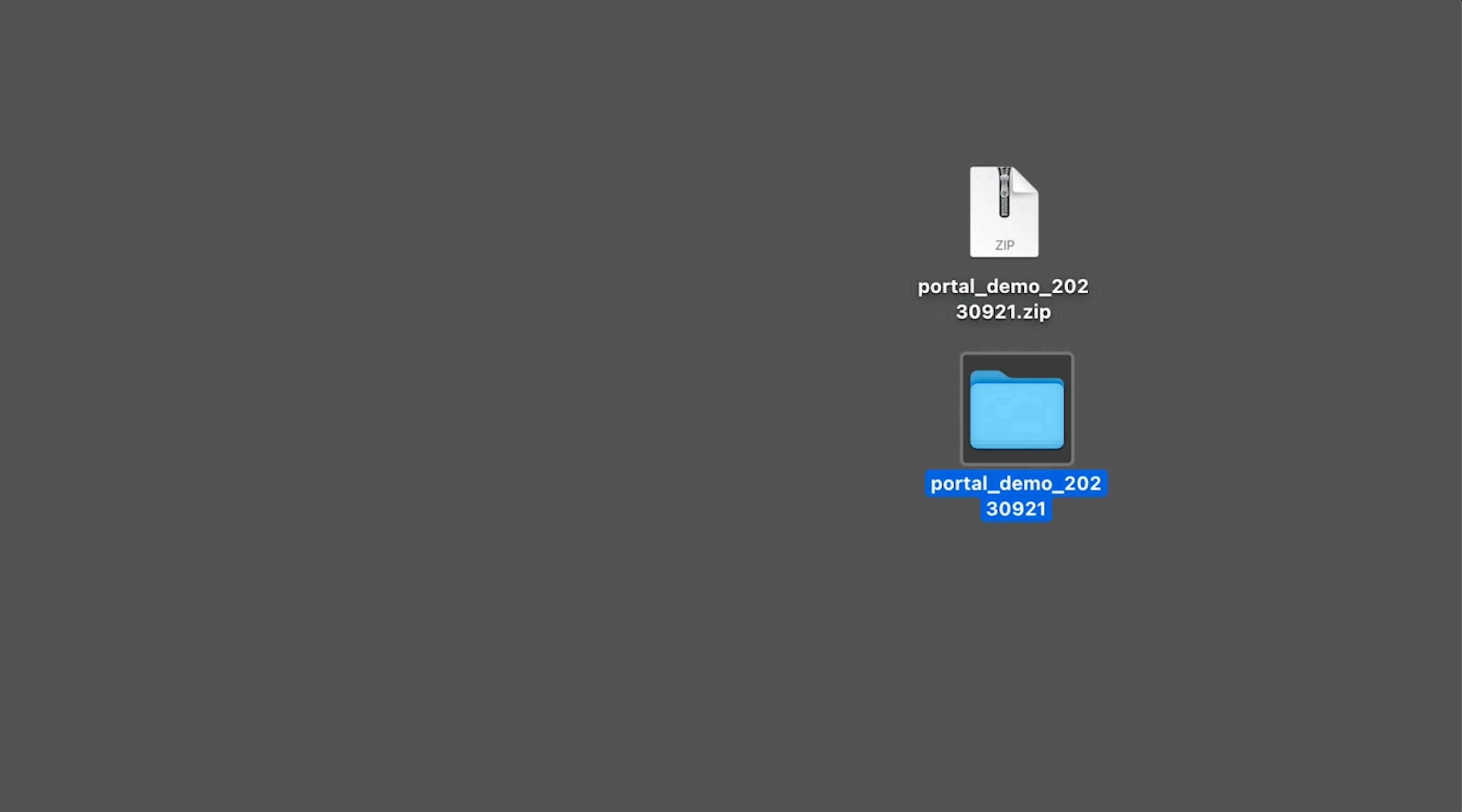
サーバーにアップロードします。
- FTPソフトなどでサーバーにアップロードします。
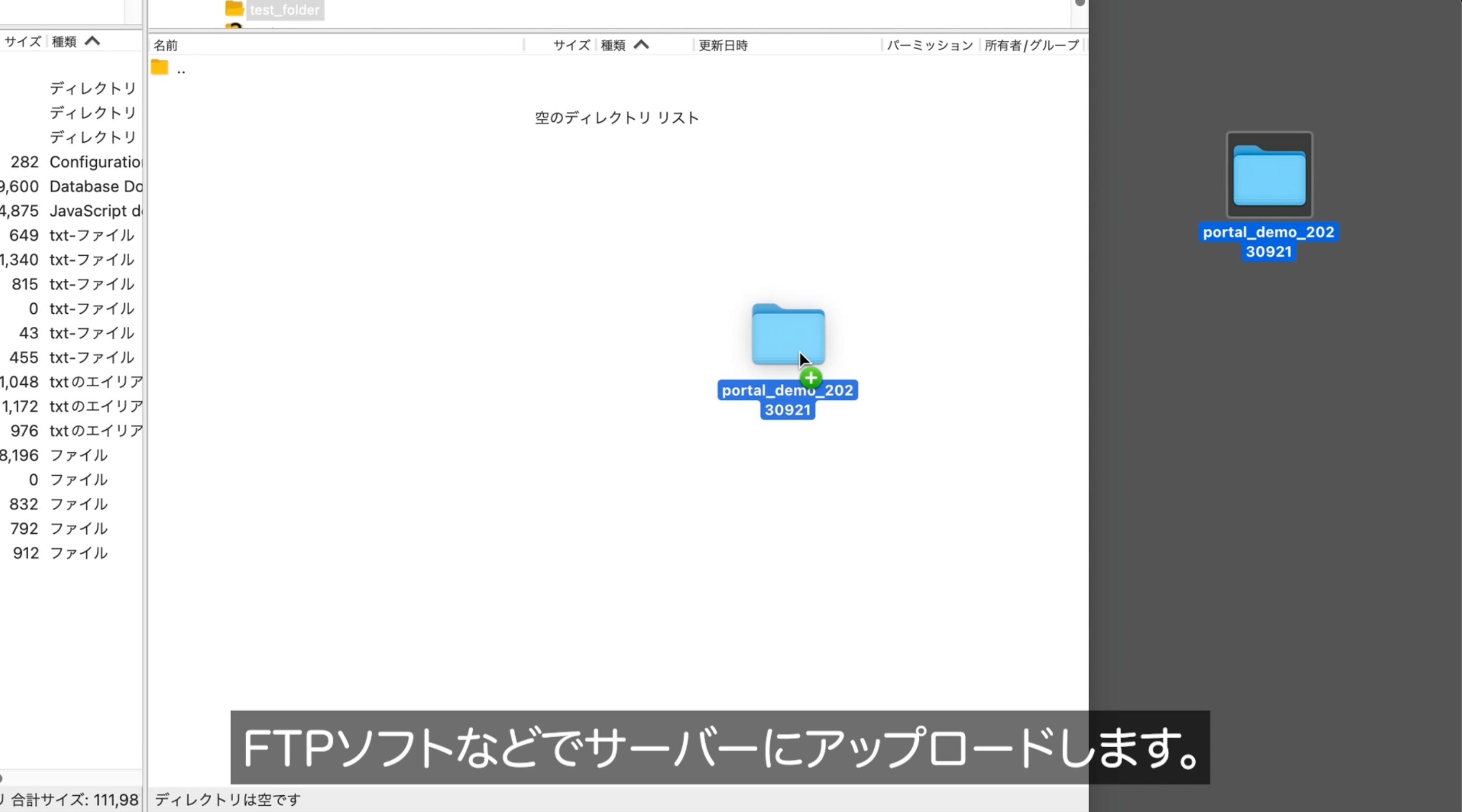
webサイトを確認します。
- 試用版のフォルダ名を入力してwebサイトにアクセスします。
※試用版のフォルダ名はダウンロード時期により異なります。
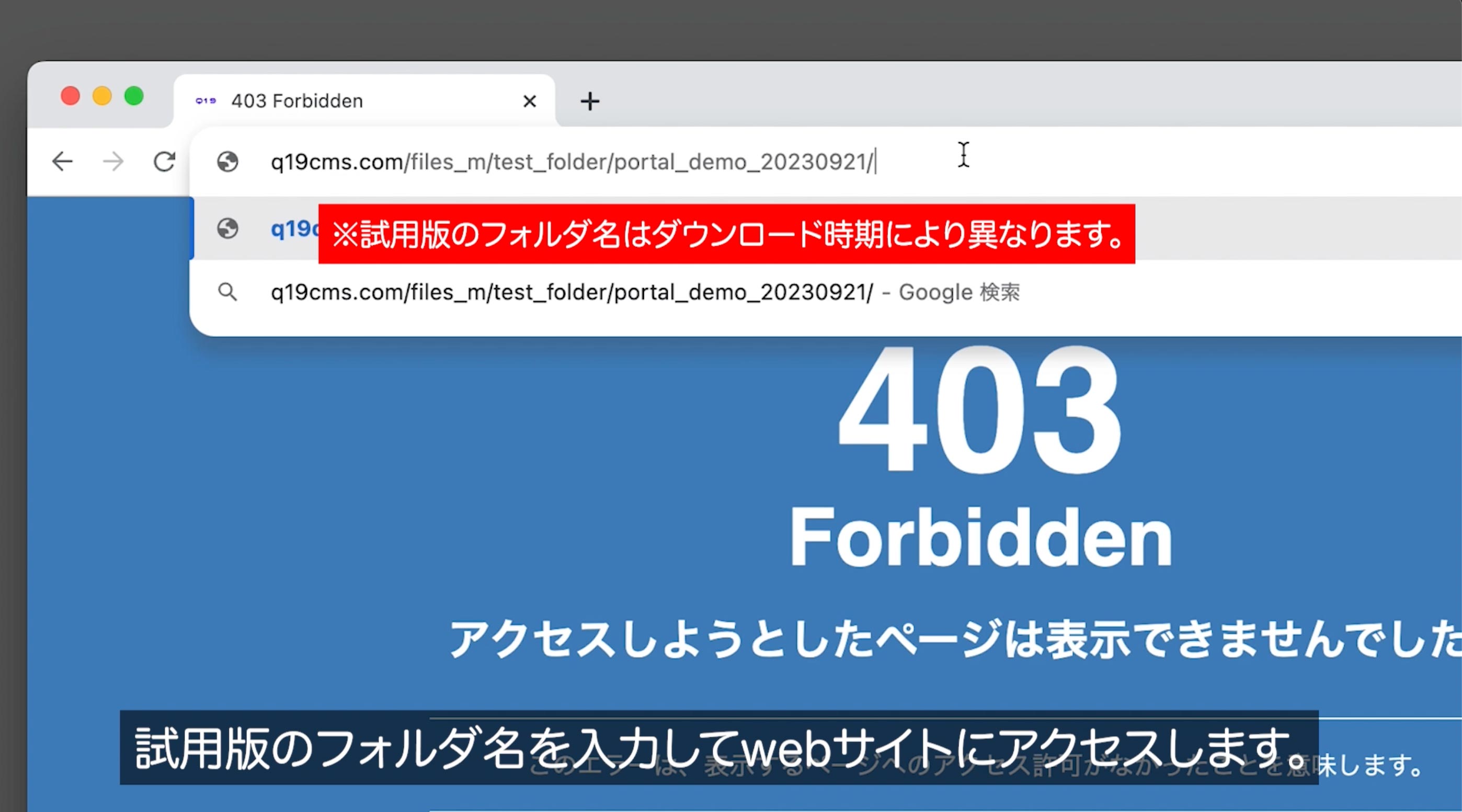
- トップページです。
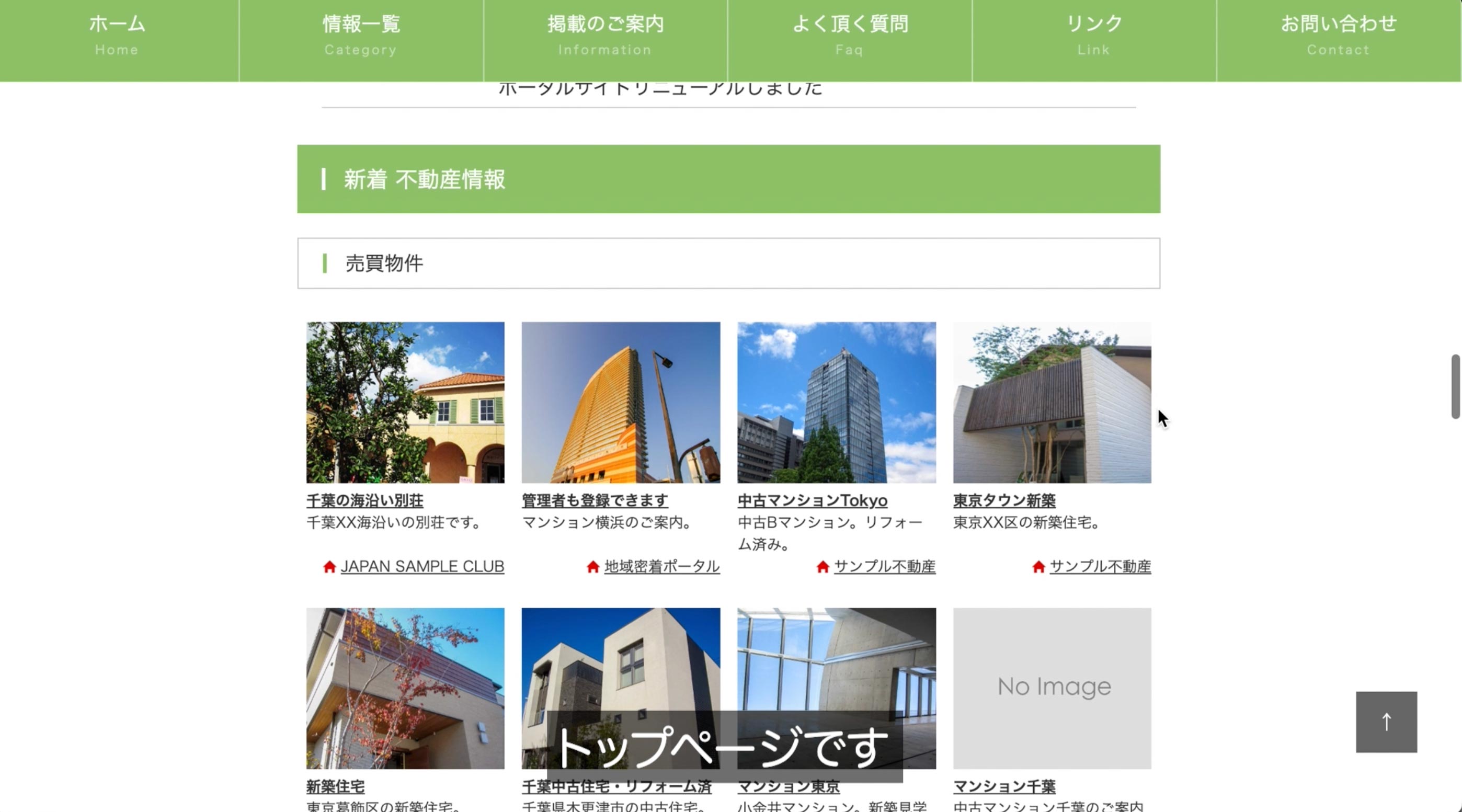
- 「飲食店」メニューを押すと、飲食店の一覧ページが開きます。
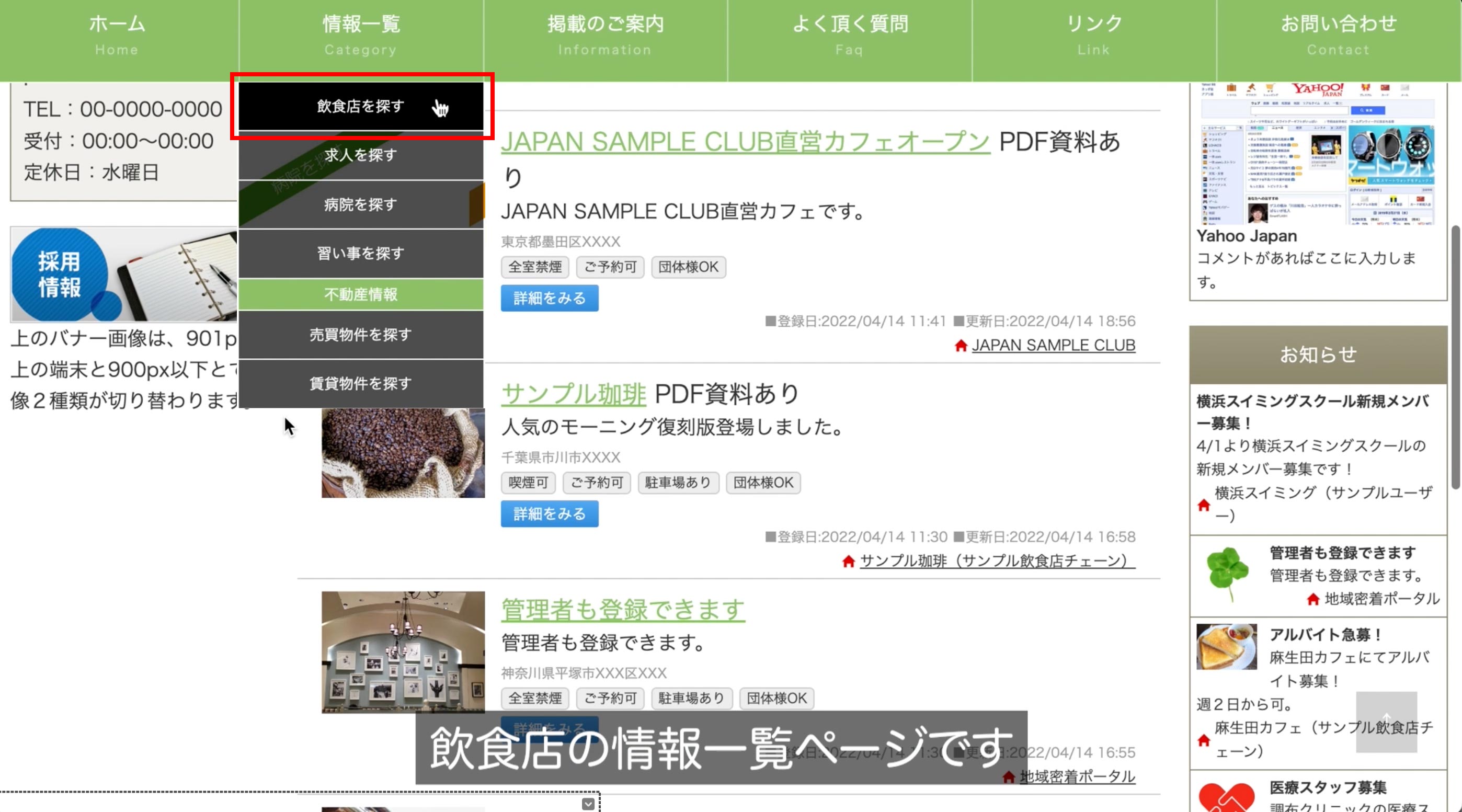
- 一番上にある「ファミリーレストラン」をクリックします。
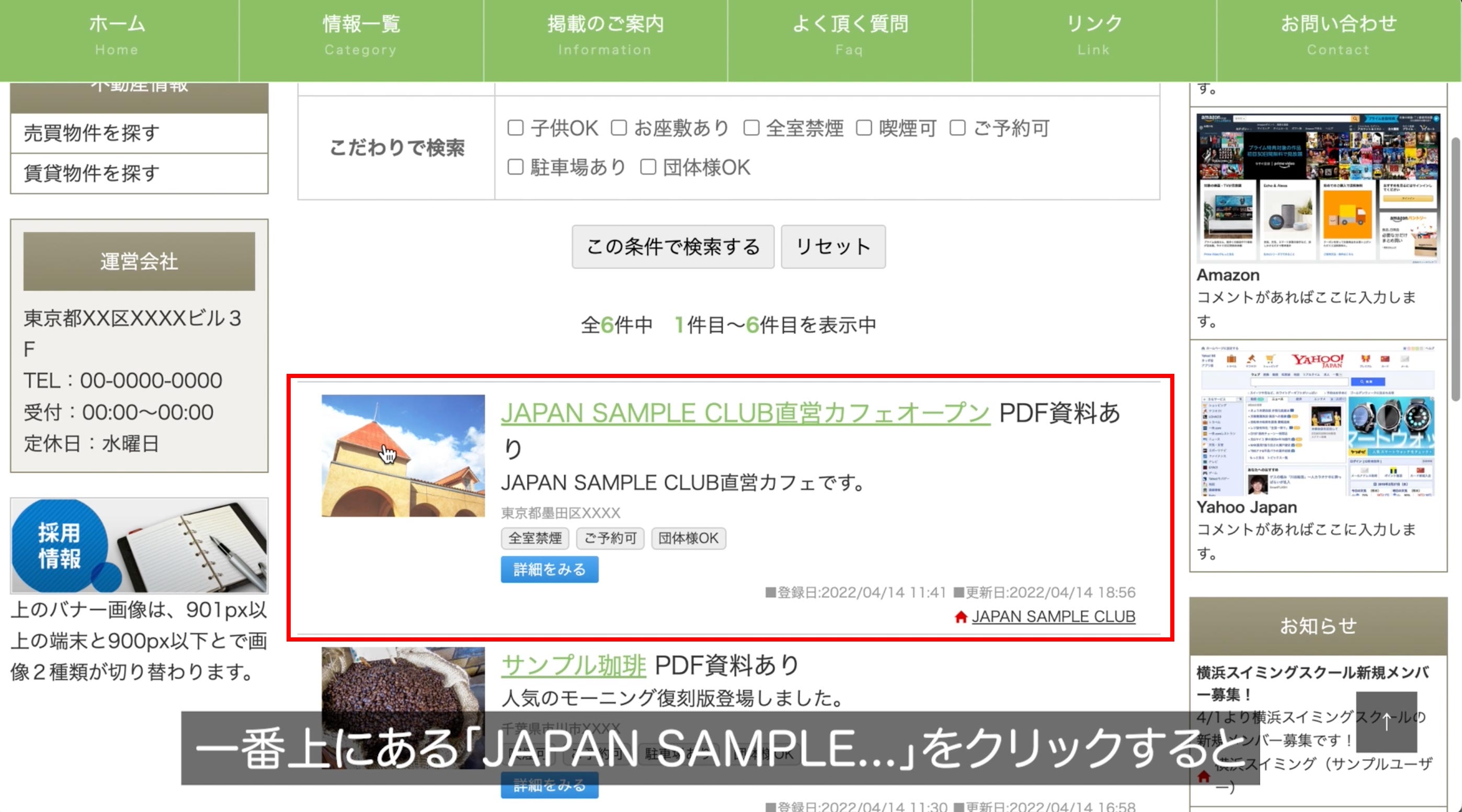
- すると、「ファミリーレストラン」の詳細ページが開きます。
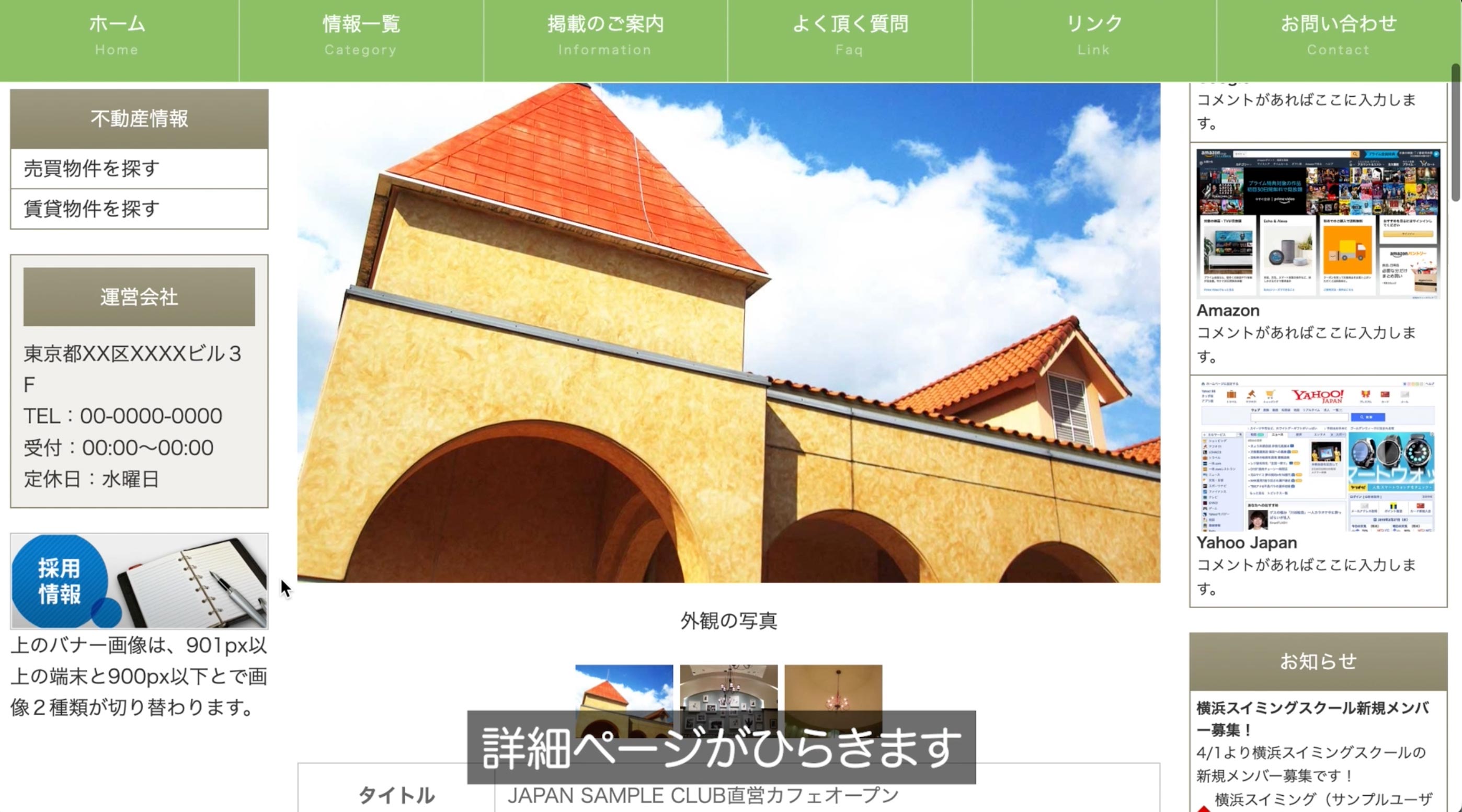
- 詳細ページの一番下にある「この求人に応募する」ボタンをクリックすると…
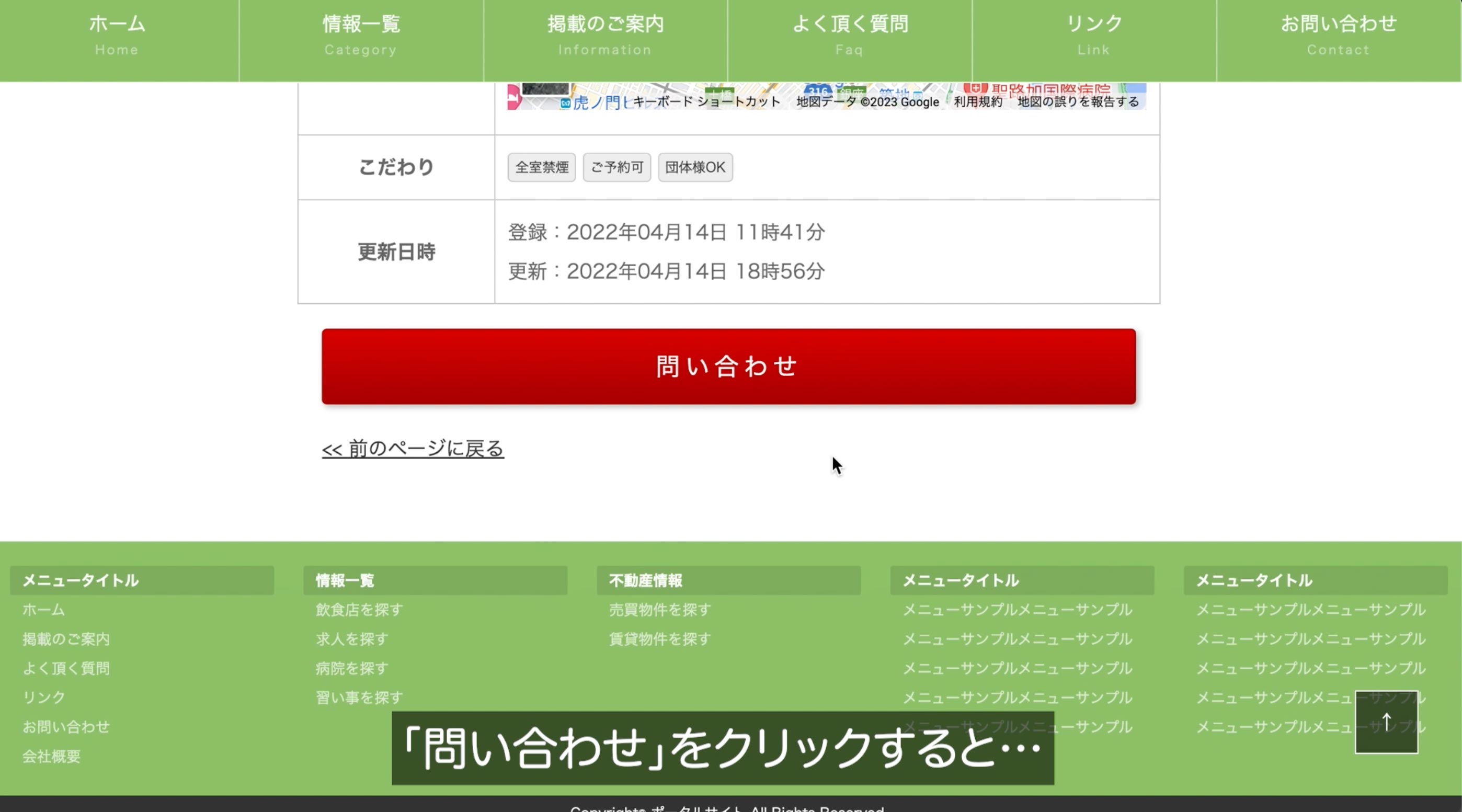
- 求人専用のフォームが開きます。
実際にご購入を予定されている場合は、setup.phpでメールの設定を行ってから実際に送信テストをして下さい。
setup.phpの設定についてはマニュアルをご覧下さい。
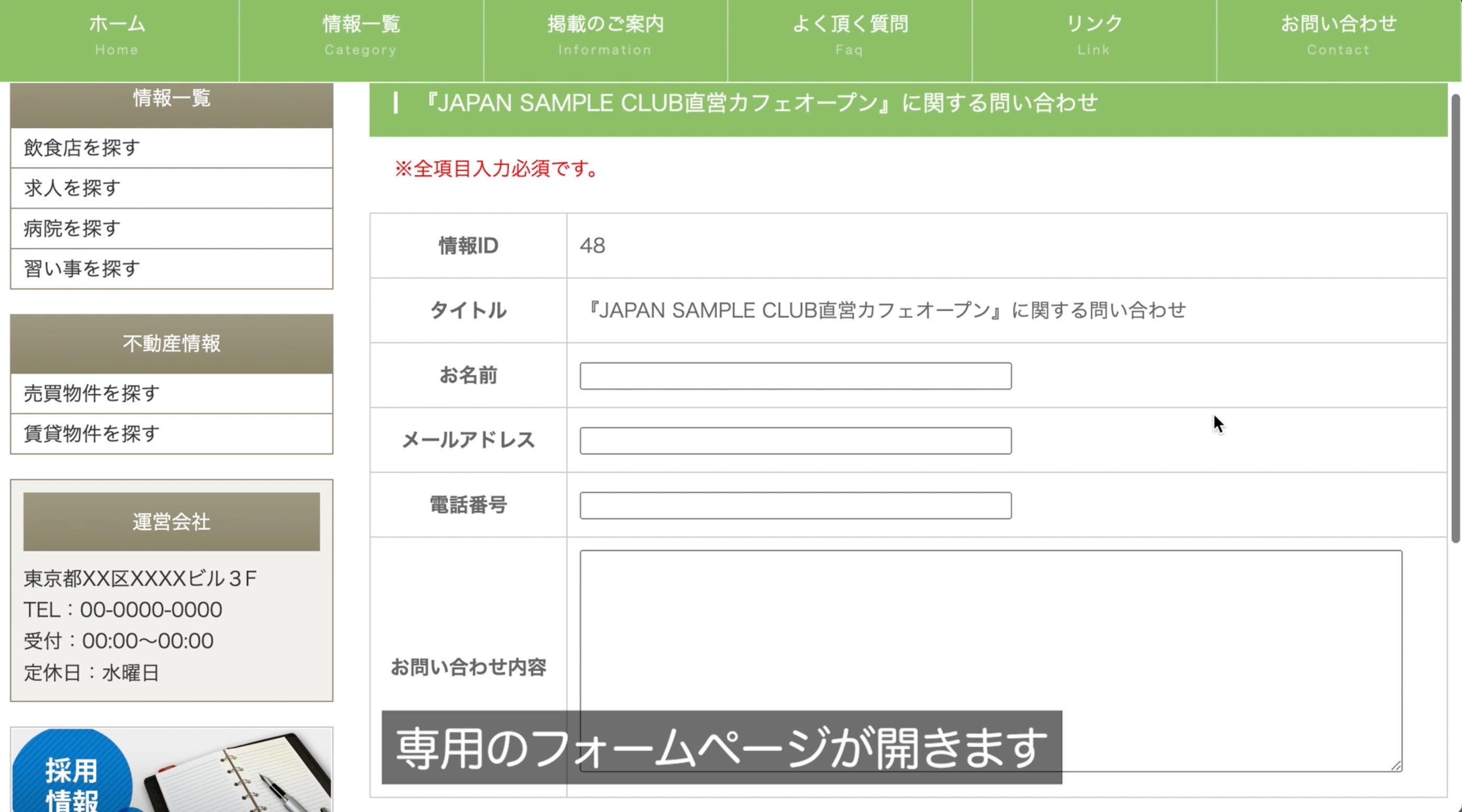
- 補足:ちなみに先ほどの一覧ページの以下の赤枠部分をクリックすると…
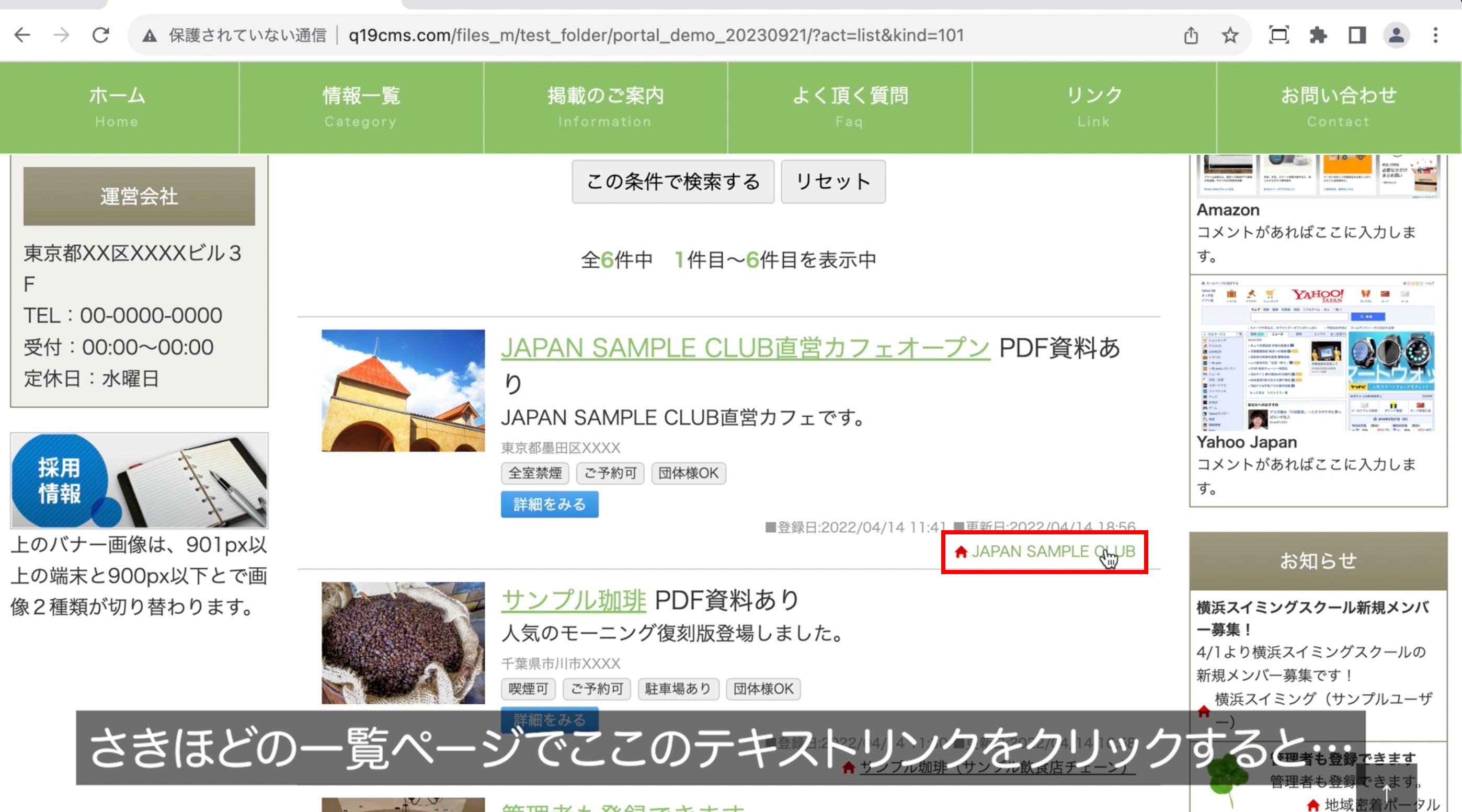
そのユーザーの登録データ一覧ページが開きます。
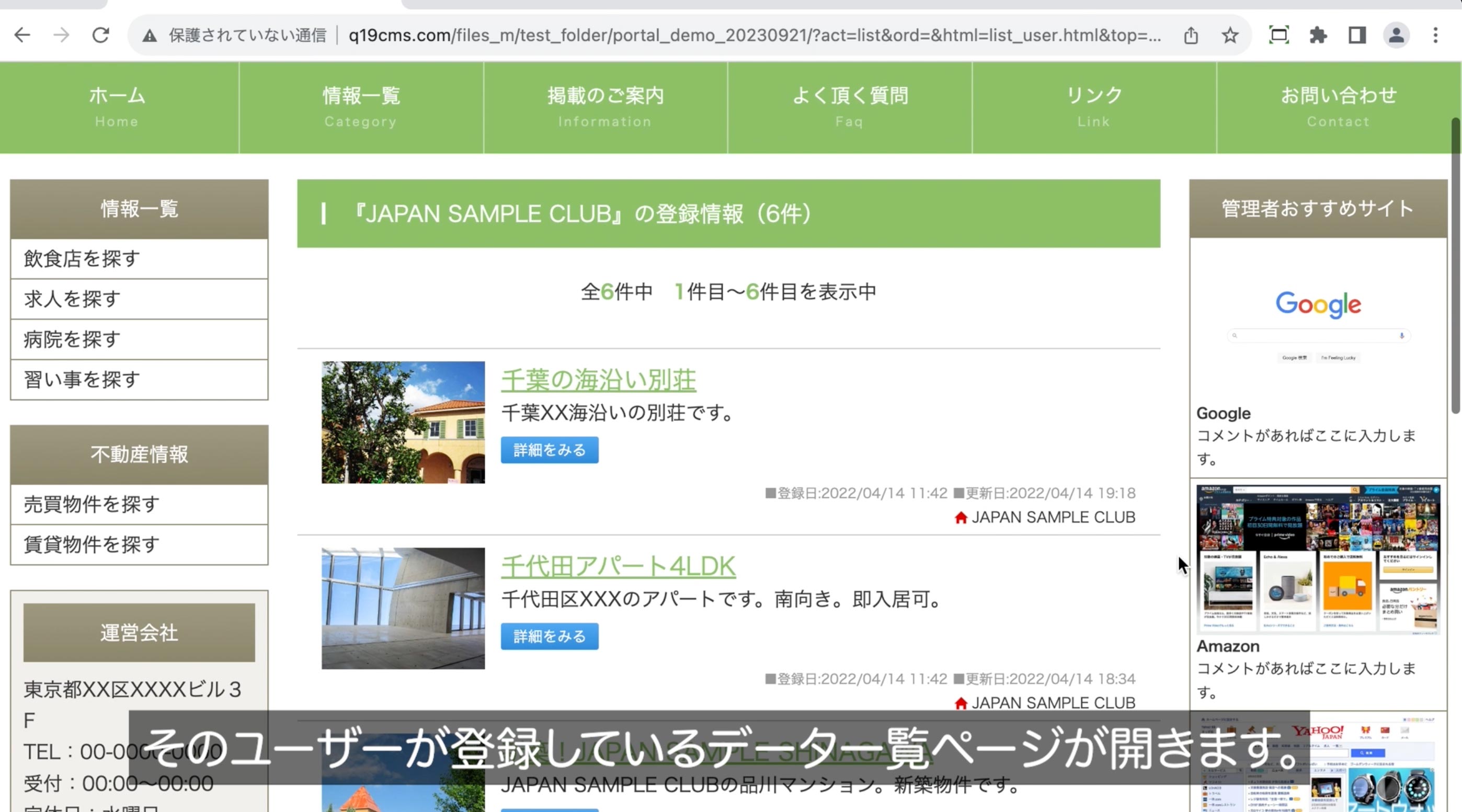
管理ページにログインして編集してみましょう。
- urlの末尾に「?act=setup」をつけて管理画面にアクセスします。
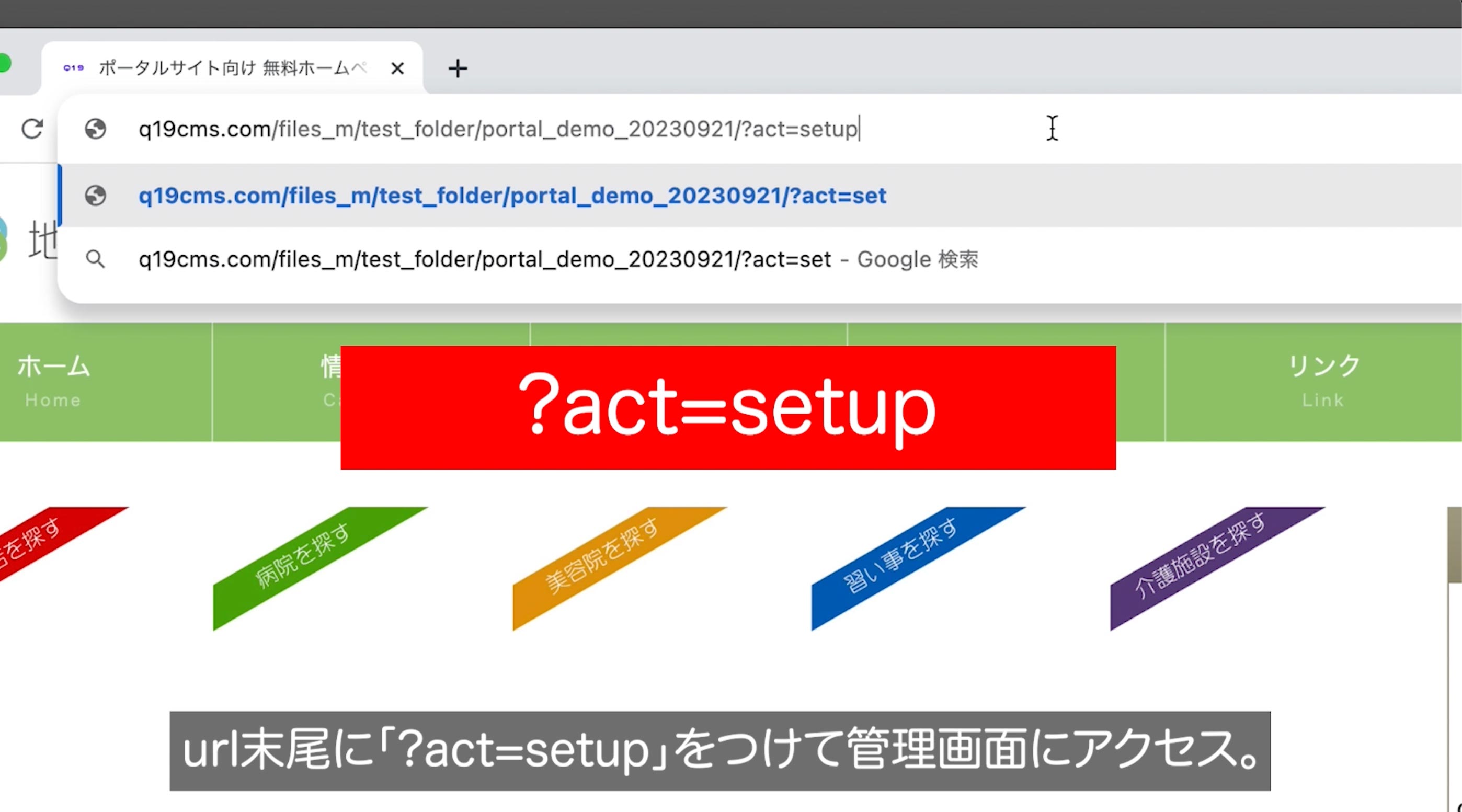
- 管理画面のログイン画面が開いたら、ID「admin」パスワード「1234」を入力してログインします。
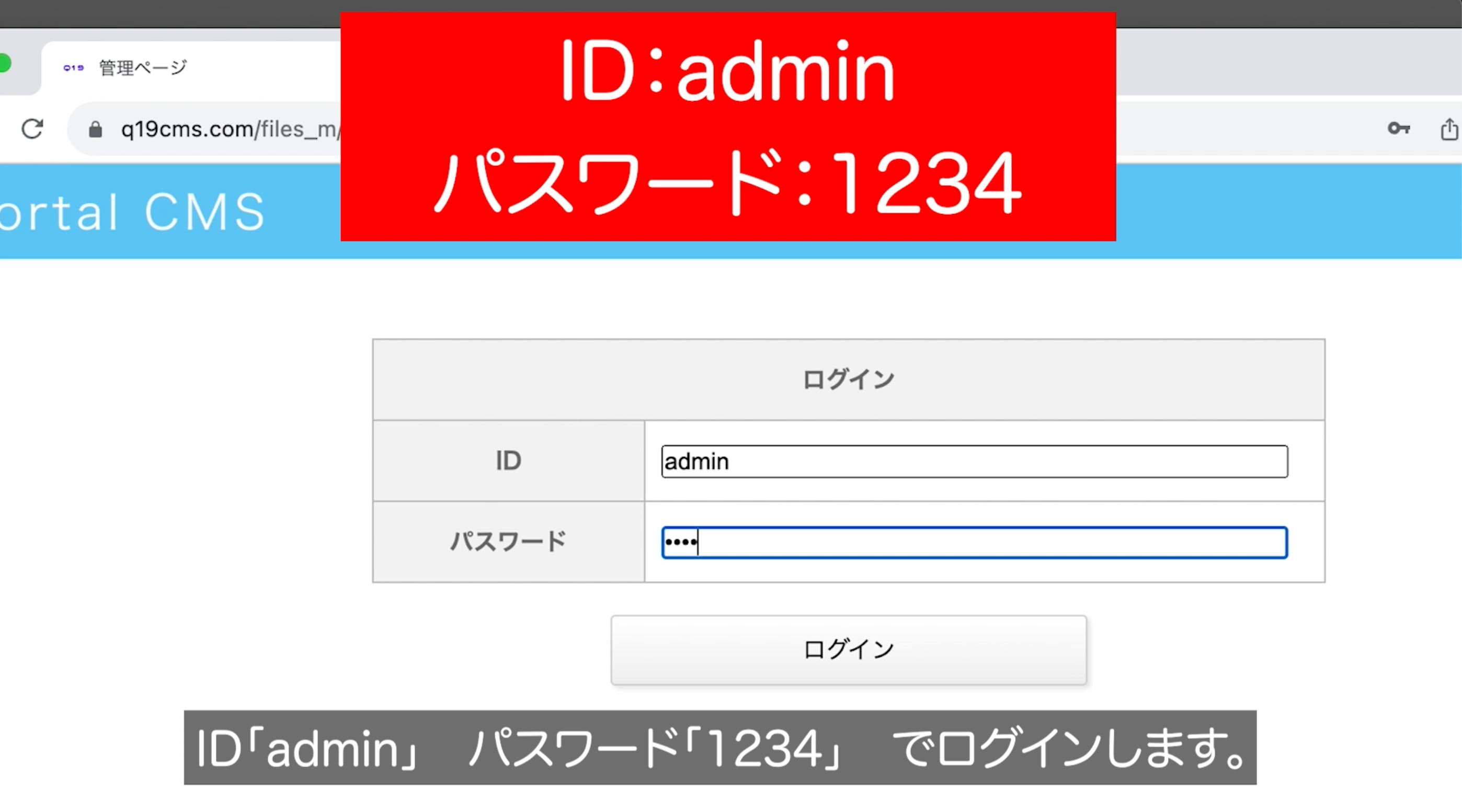
- 管理画面にログインできました。
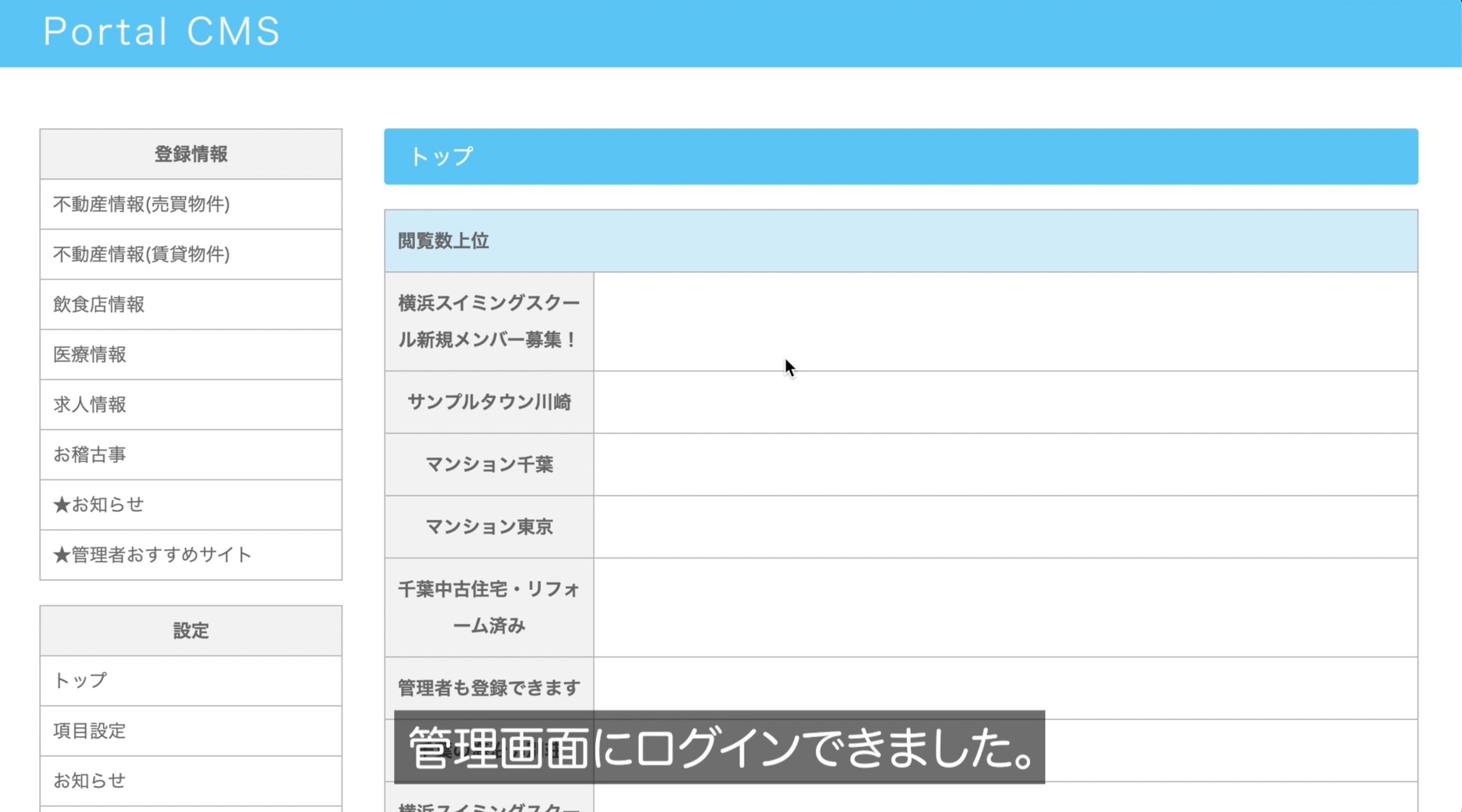
- 「飲食店」メニューをクリック。
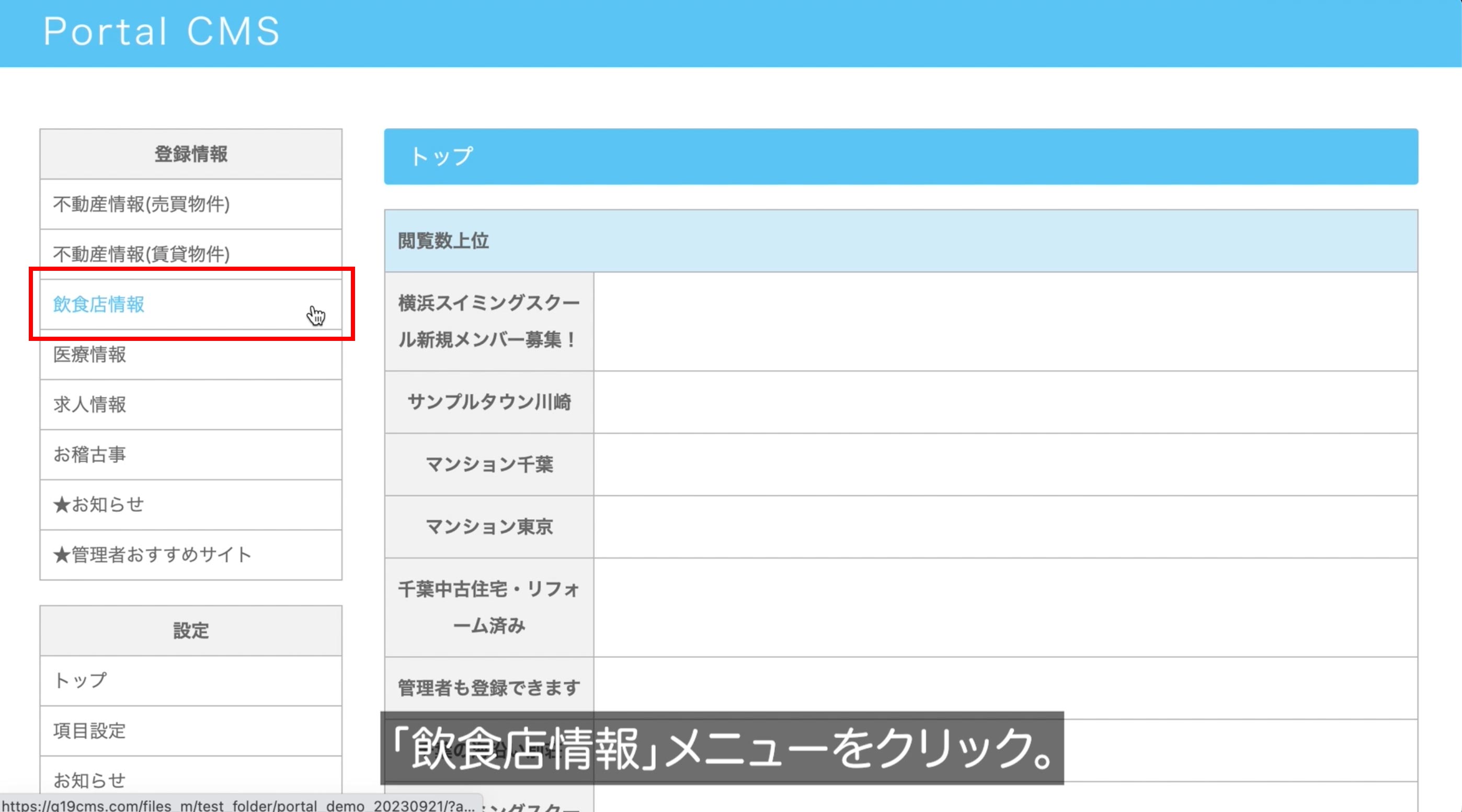
- 「ファミリーレストラン」の「編集」ボタンをクリック。
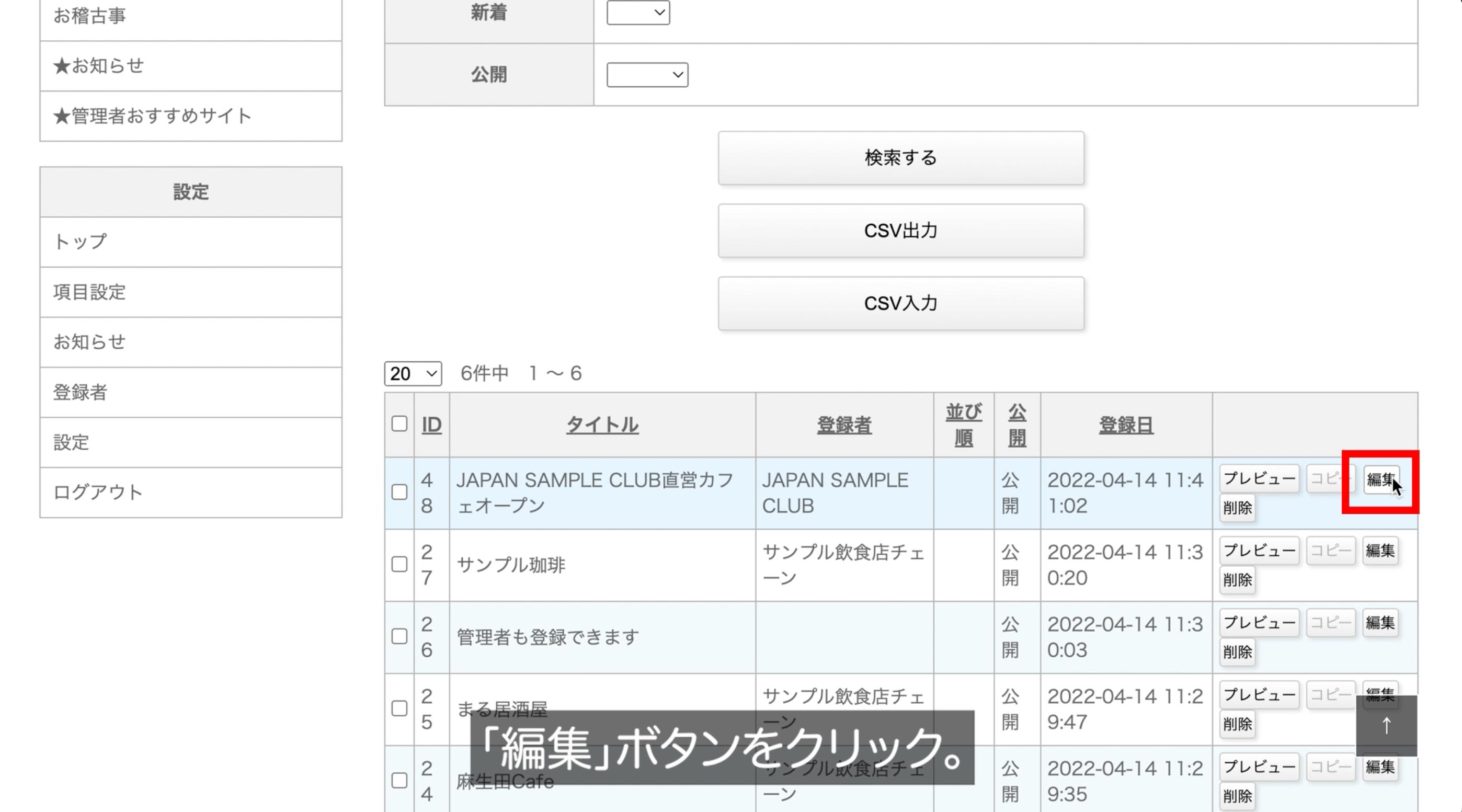
- 「名称」を入れ替えてみましょう。
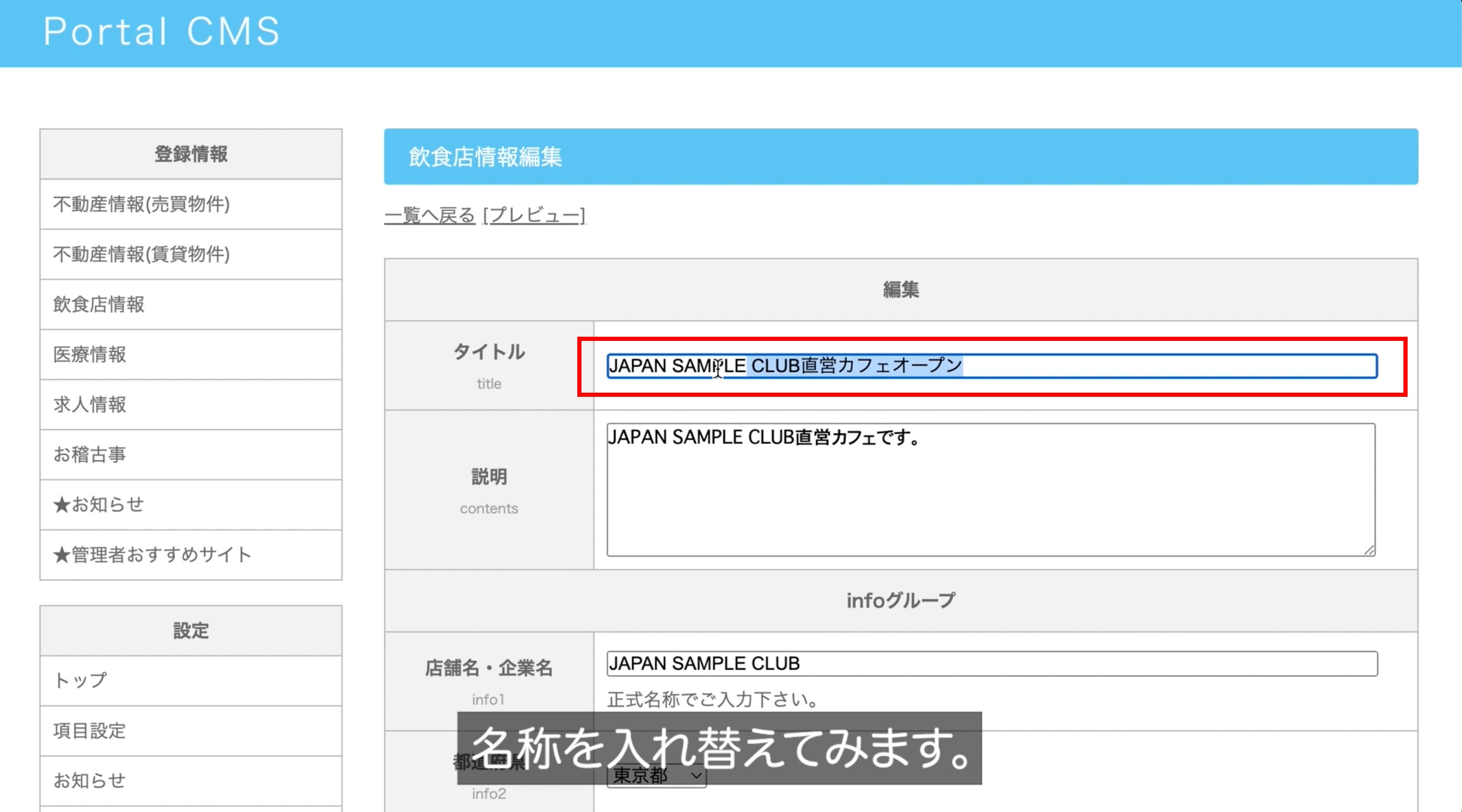
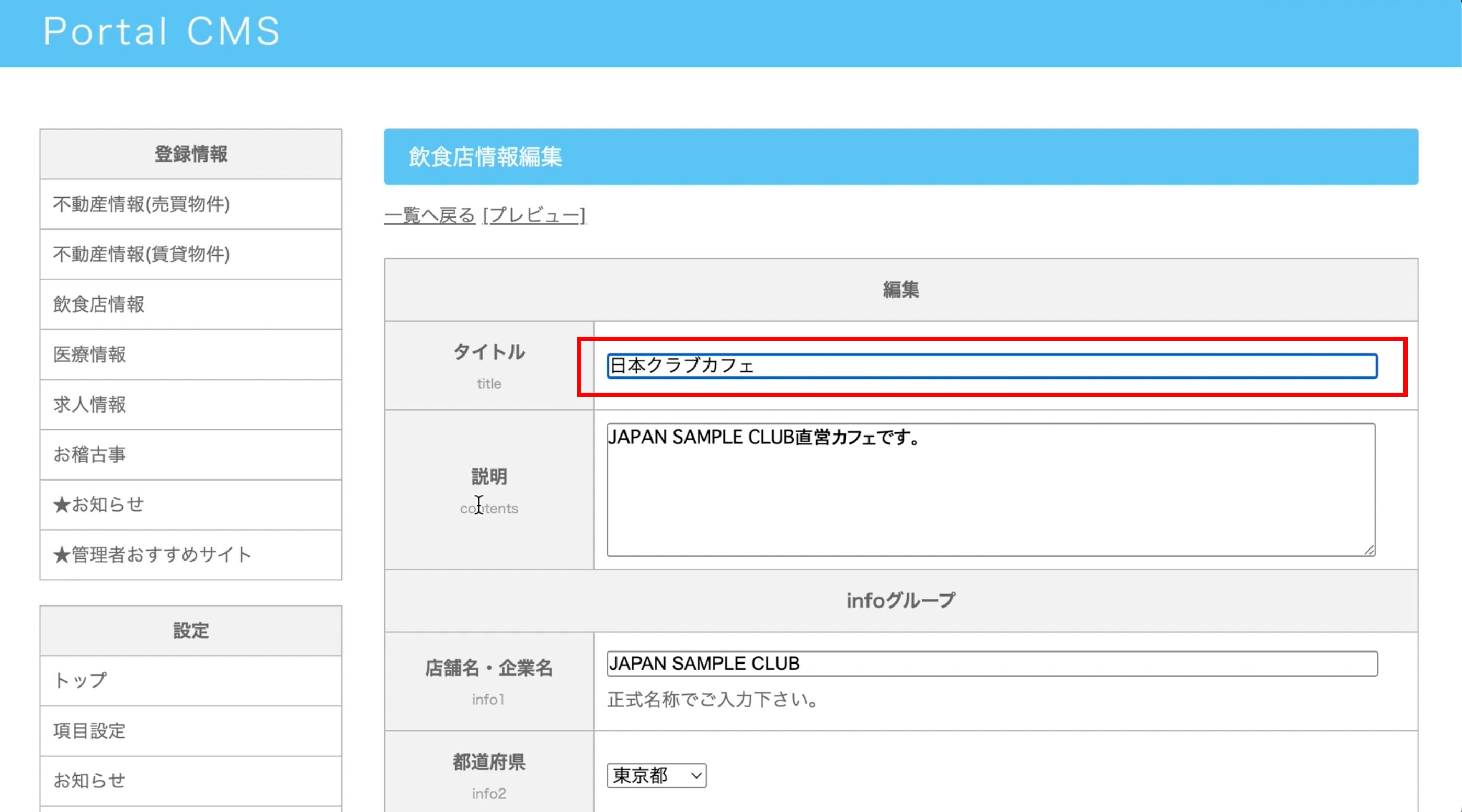
- 下にスクロールし、「画像1」の写真を・・・
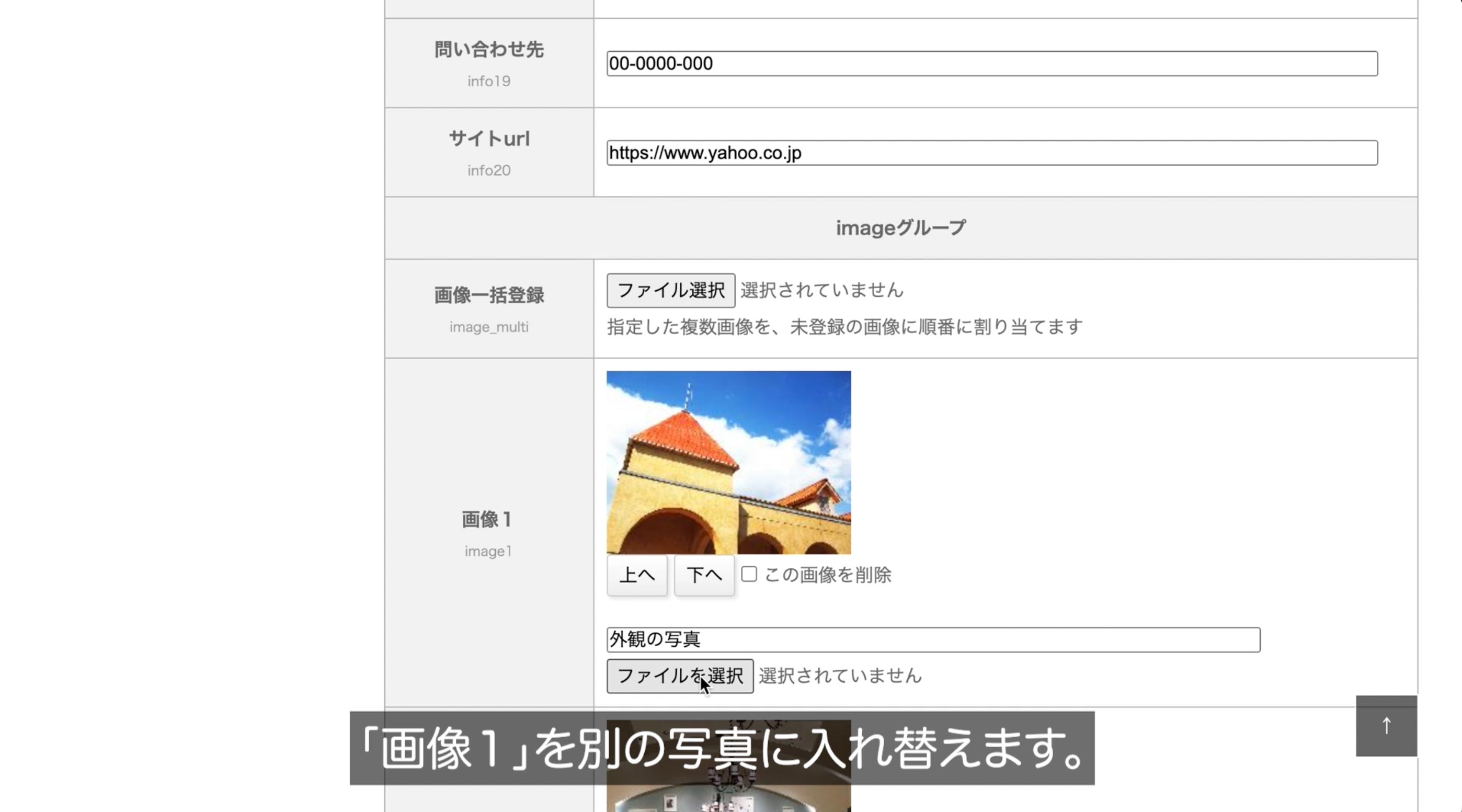
以下の写真に入れ替えてみます。
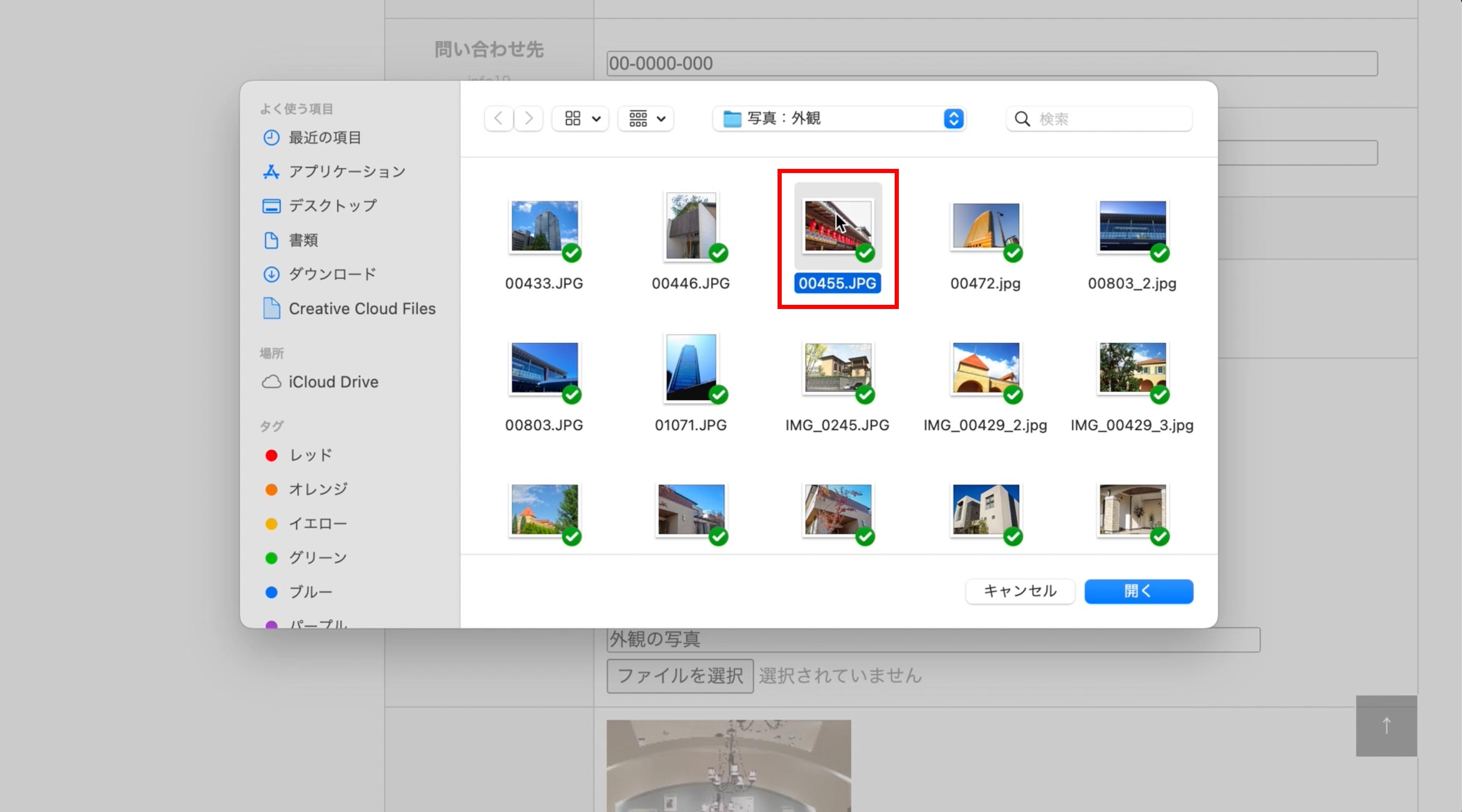
- コメントも入れ替えてみます。
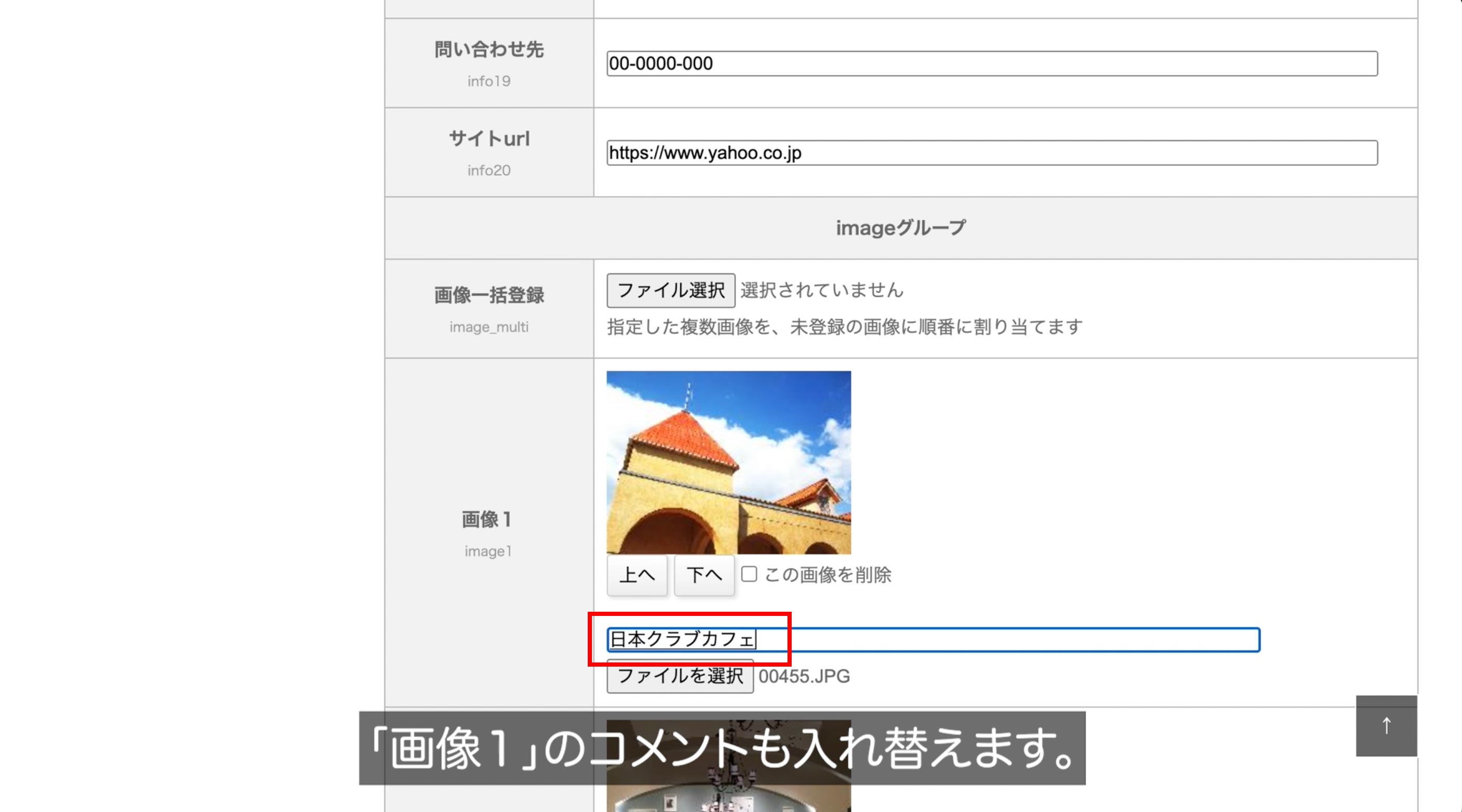
- 保存したら、webサイト側が更新されたかチェックしましょう。
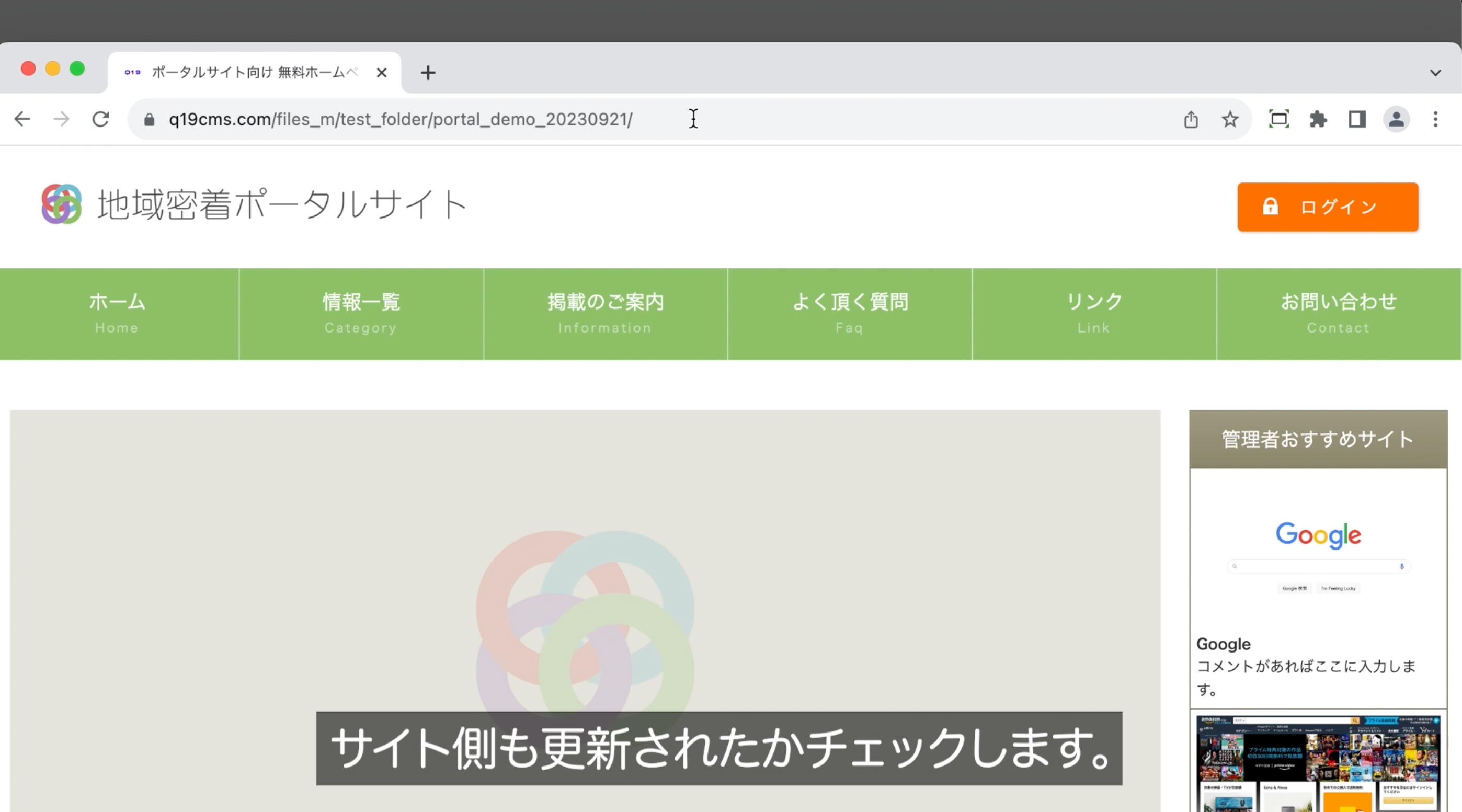
- 「飲食店」の一覧ページを開き、更新されていればOKです。
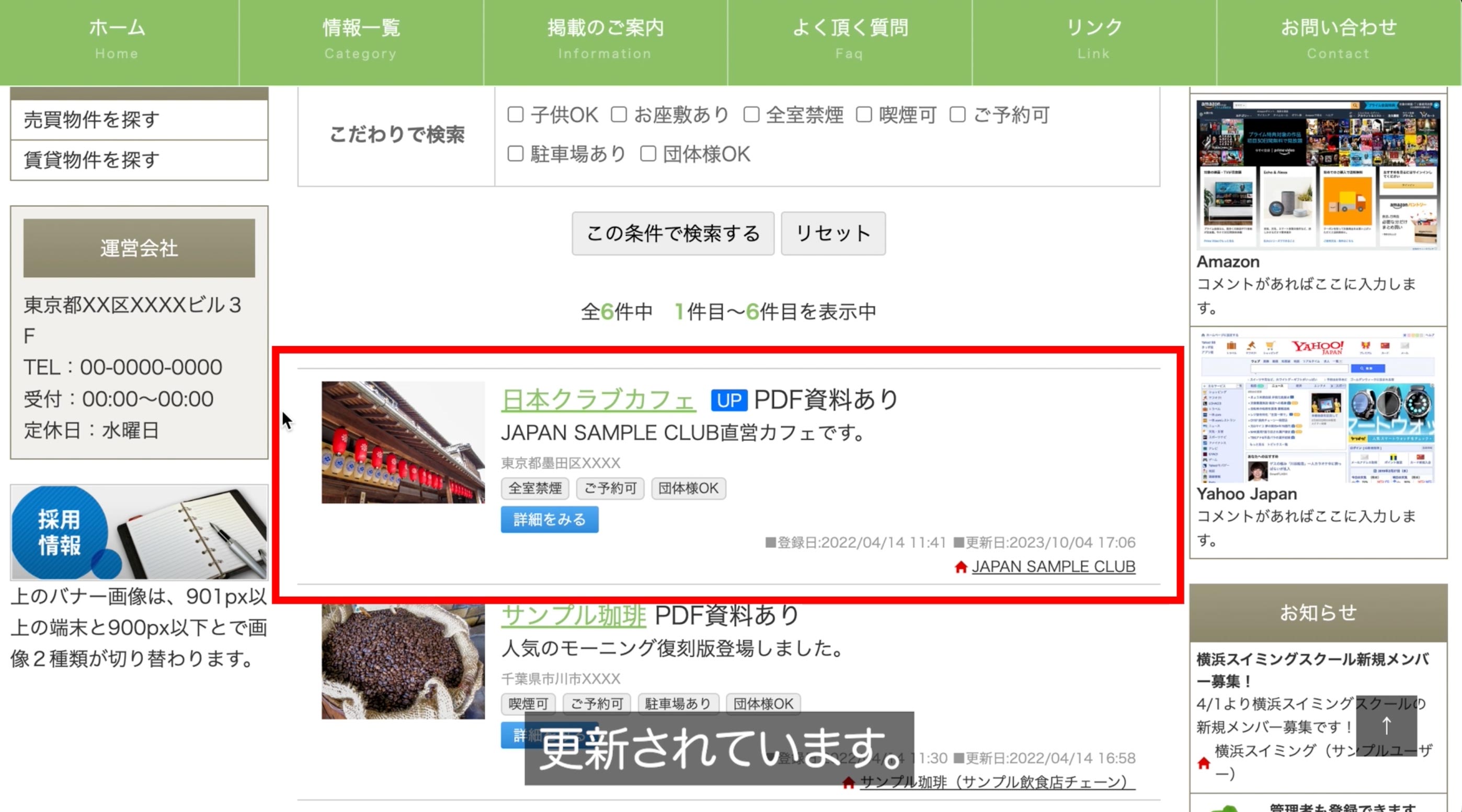
- 詳細ページも更新されていればOKです。
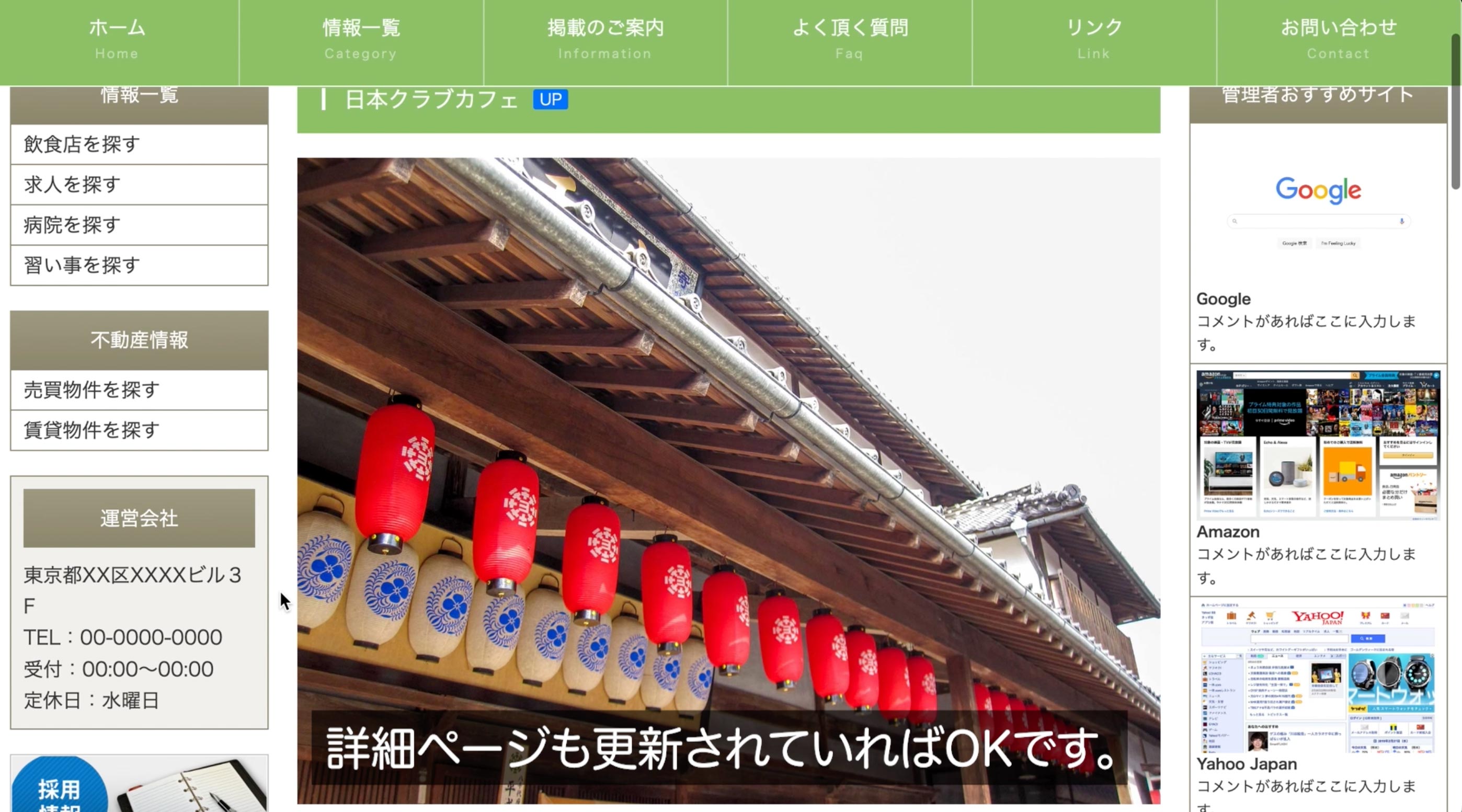
補足:テンプレートを変更したい場合
※アップロード前の注意点
ローカル上の「data」フォルダや「user_data」フォルダをアップロードしてしまうと、データはその段階へリセットされます。
もし管理ページでデータを編集していてリセットしたくない場合は、これらのフォルダはアップロードしないで下さい。
- 今回は、色違いテーマに入れ替えてみます。
テンプレートをダウンロード。
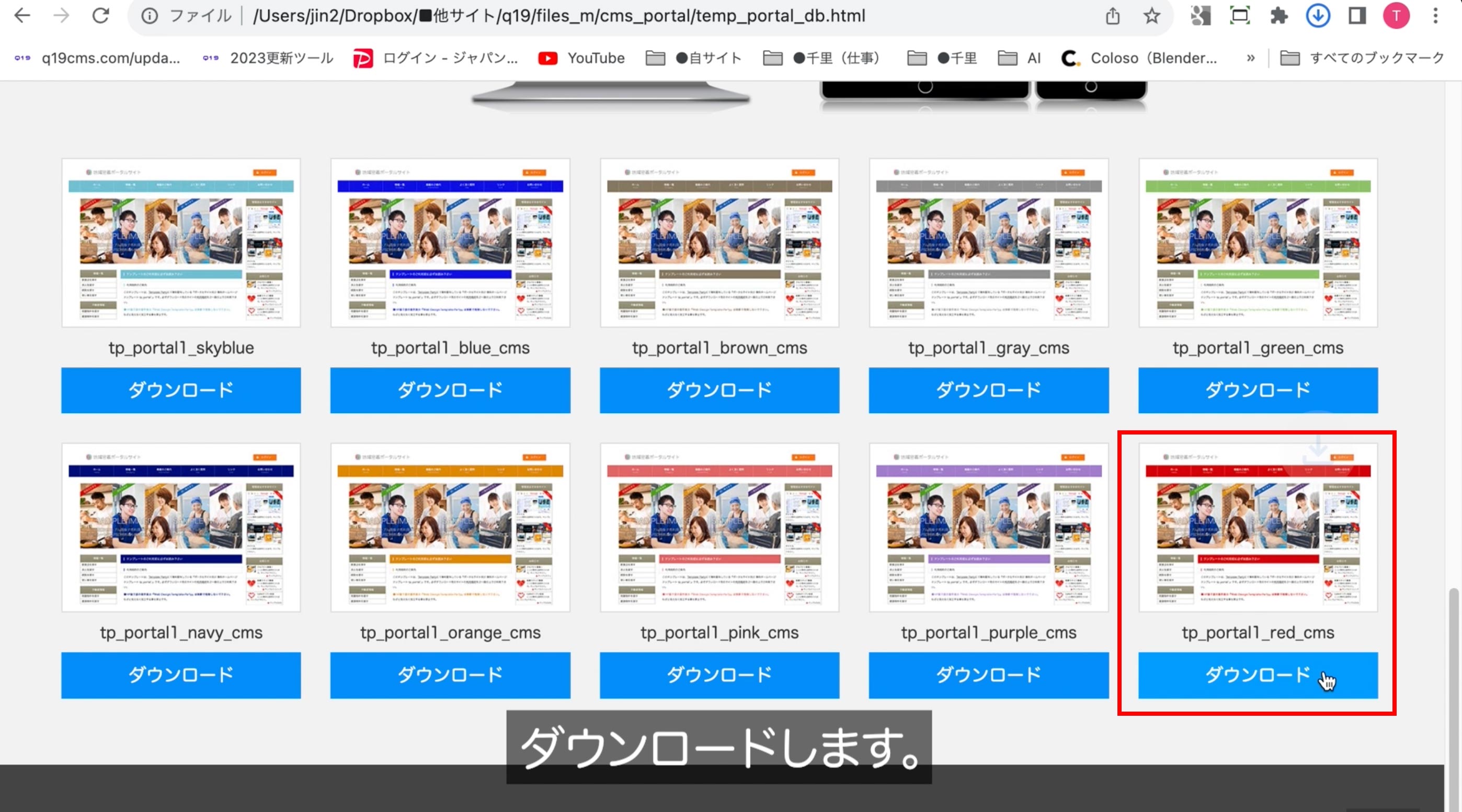
- ダウンロードしたzipファイルを解凍します。
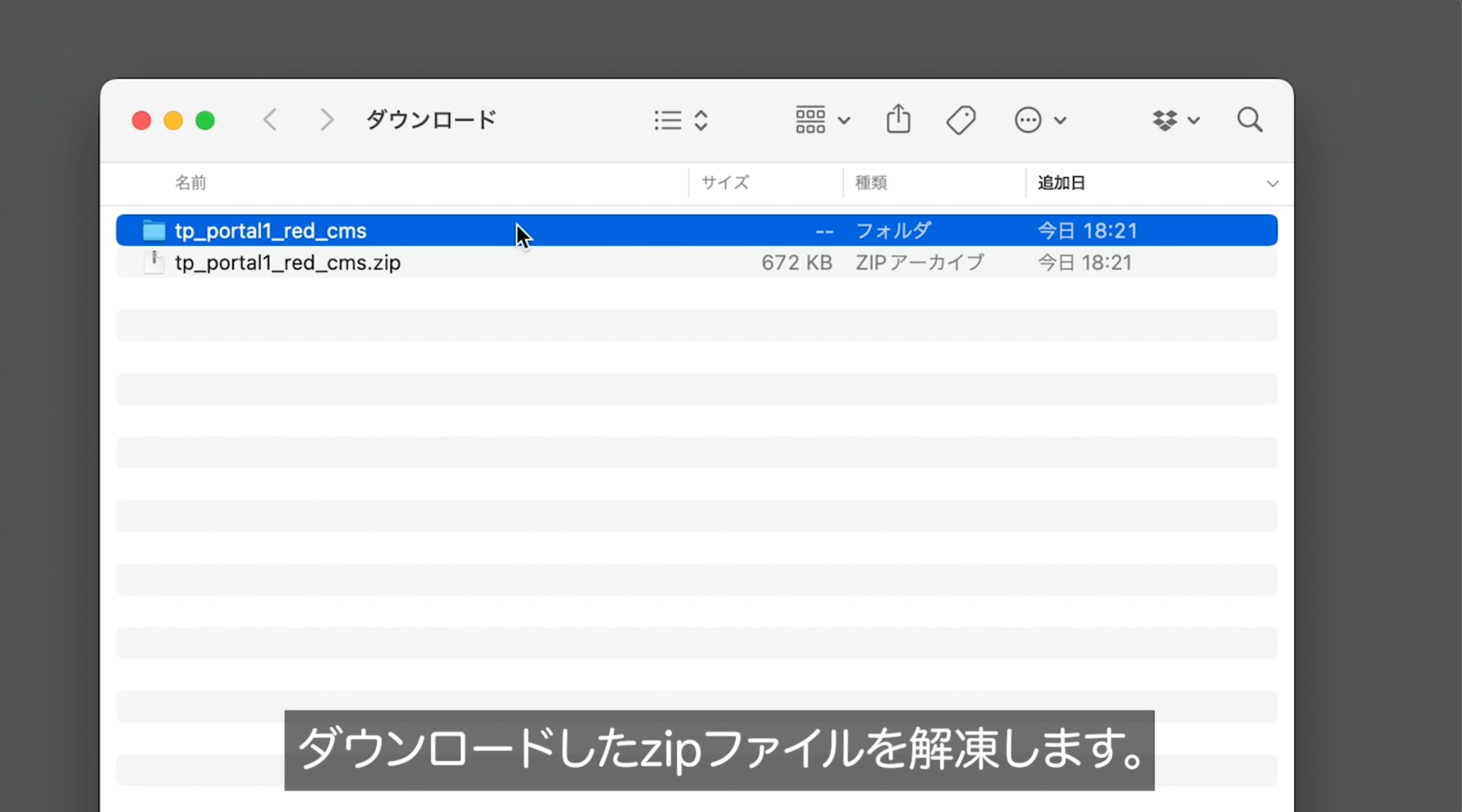
- テンプレートフォルダを開いておきましょう。
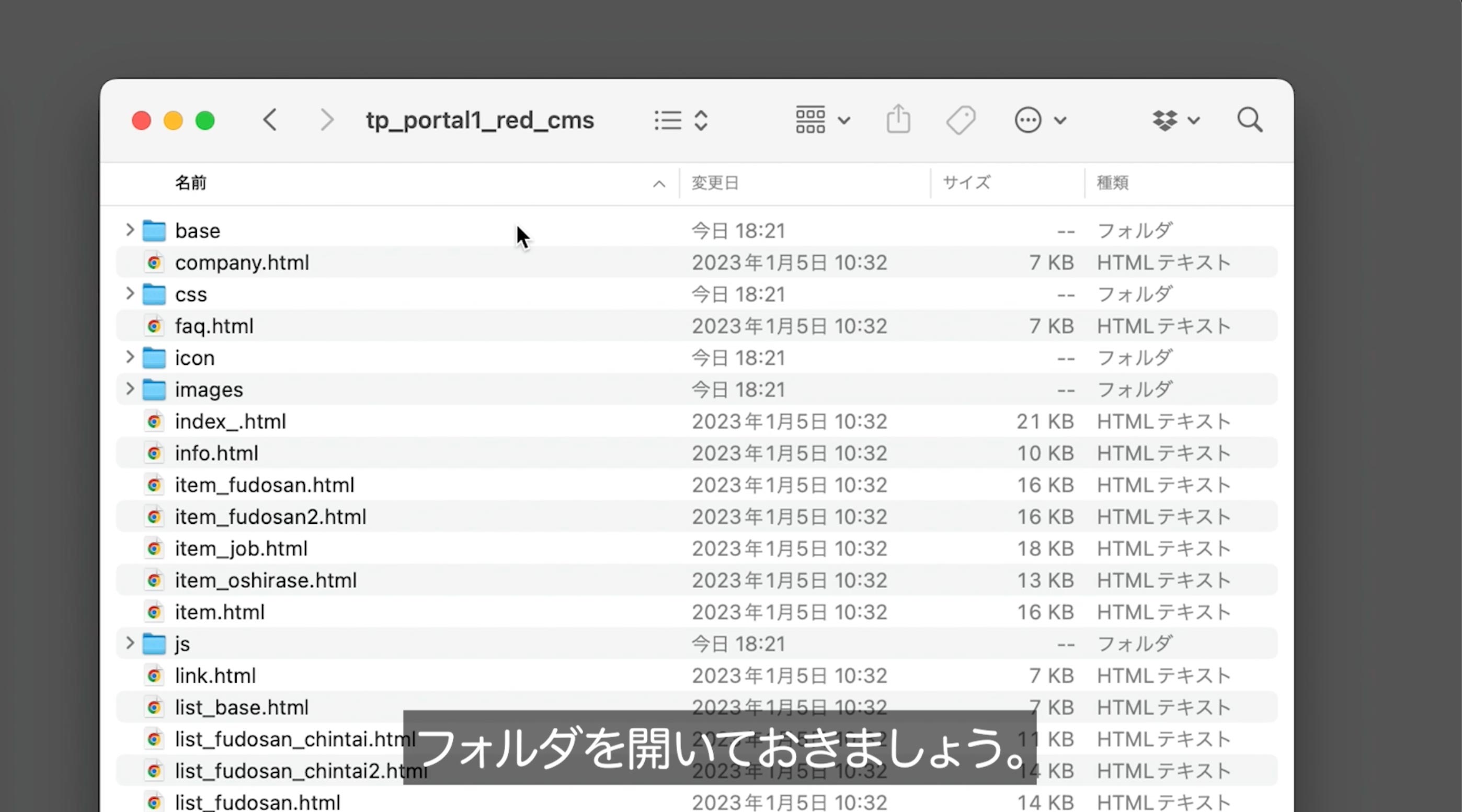
- 試用版のフォルダを開き、
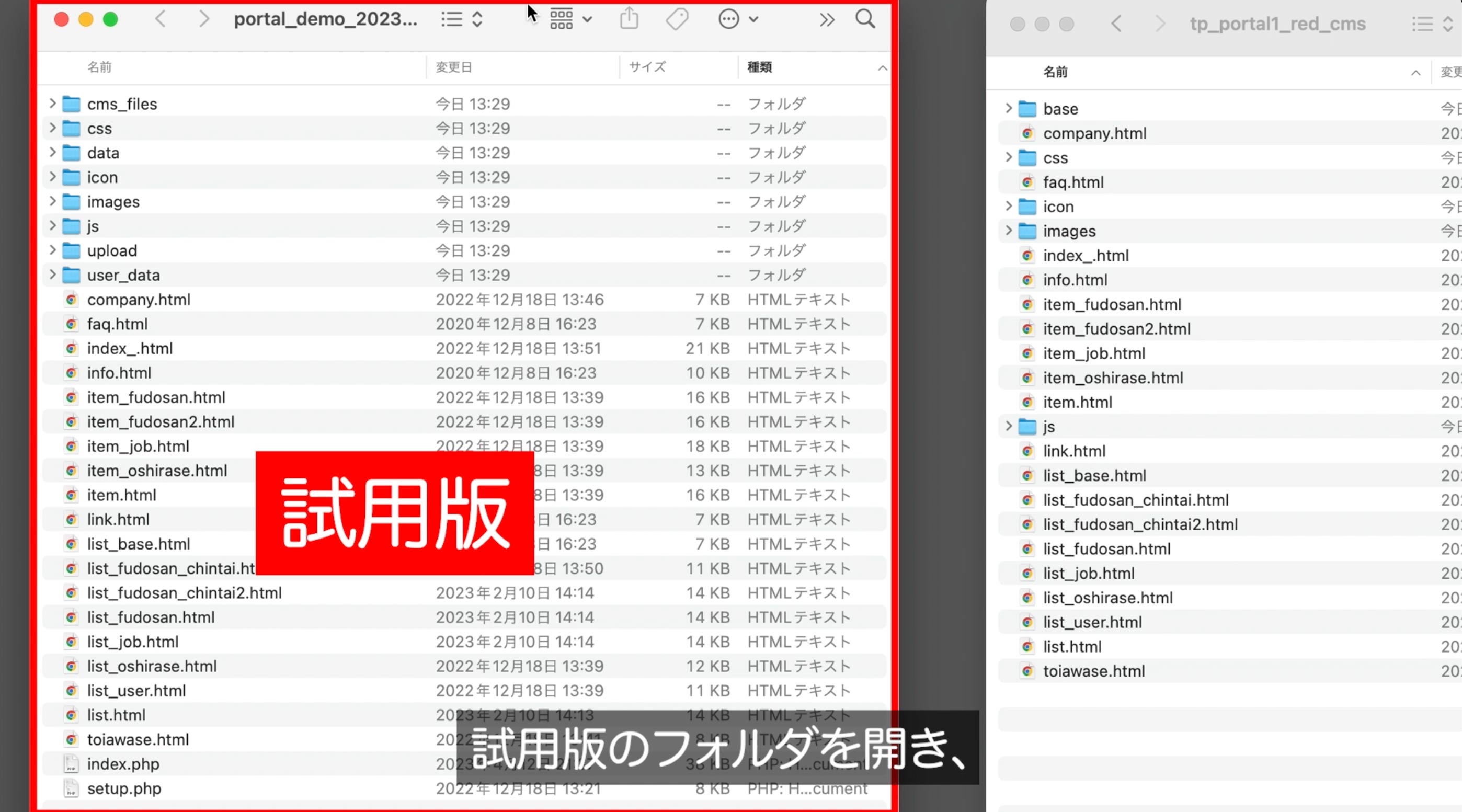
- 以下のファイル、フォルダ類を選択したら、
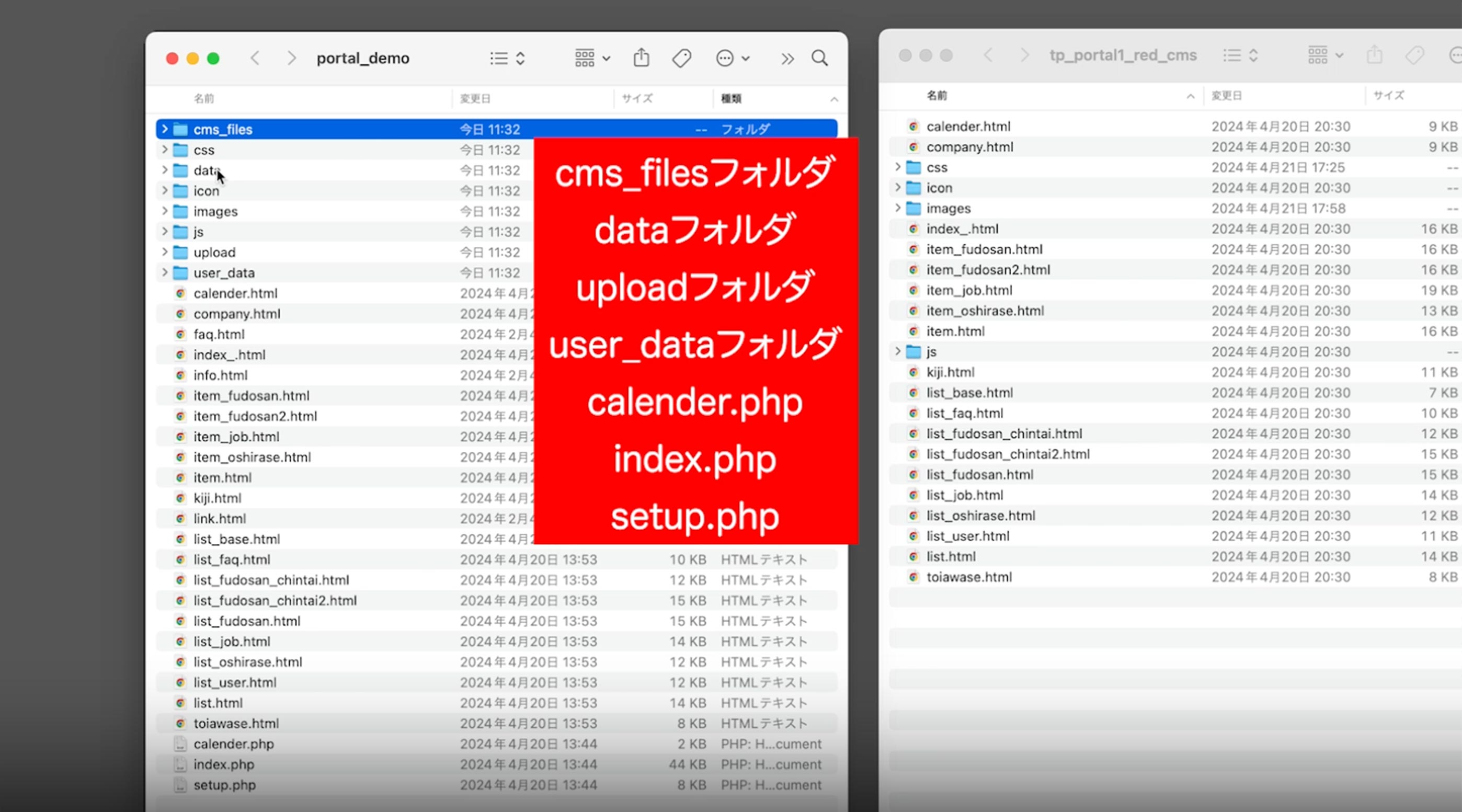
- 新しいテンプレートに貼り付けましょう。
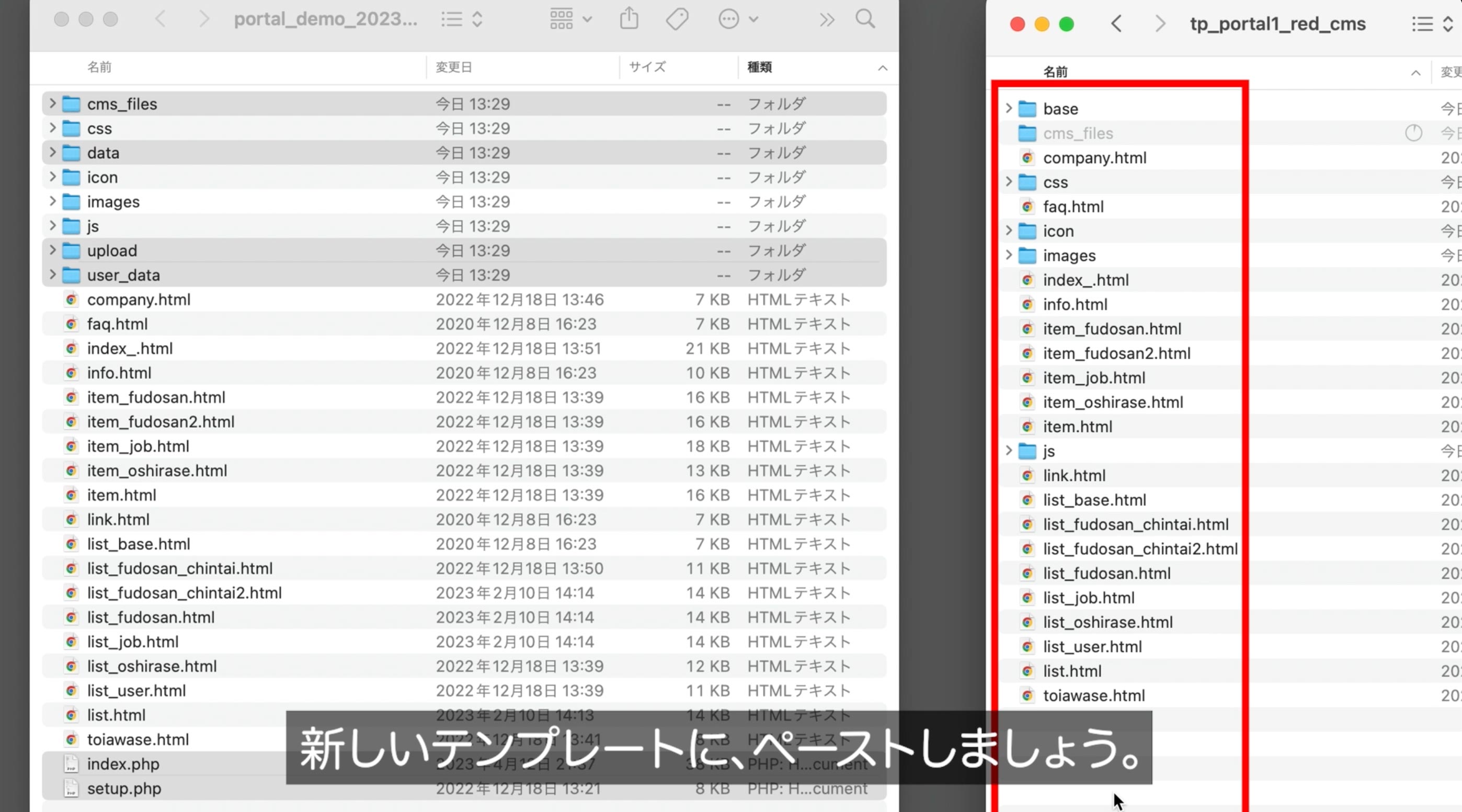
- サーバーにアップロード後、プレビュー。
正常に表示されればOKです。
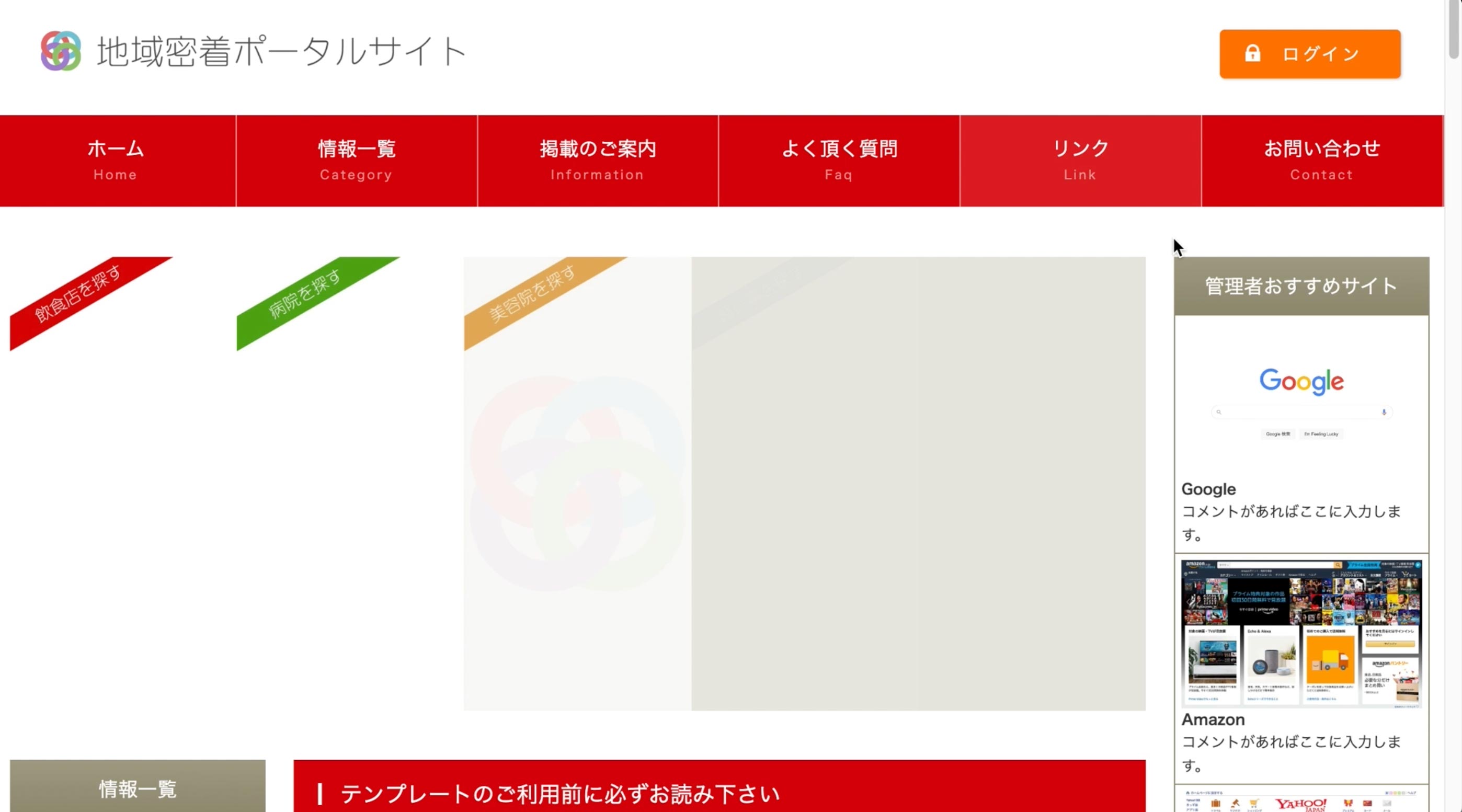
レイアウトが崩れる場合
同じフォルダに上書きした場合、キャッシュの影響でレイアウトが崩れて見える場合があります。
その場合、Chromeをご利用なら「Shift + Ctrl(macなら⌘) + R」を押せば正常に閲覧できるようになります。
(「強制リロード(スーパーリロード)」などでGoogle検索をかけるとお使いのブラウザのリセット方法がわかります。)
または、ブラウザを終了し、しばらく時間を置いてからプレビューしなおしてみて下さい。
もしくは、別フォルダとしてアップロードすれば、正常に見えます。
